CANON HR10 User Manual [sk]

HR10
Kamera wideo HD
Instrukcja obsługi
HD kamera
Használati útmutató
Videokamera HD
Návod k používání
Videokamera HD
Návod na používanie
Prosimy zapoznać się również z instrukcją
obsługi oprogramowania Digital Video
(w pliku PDF).
Kérjük, olvassa el a Digital Video
szoftver használati útmutatóját is (PDF fájl).
Přečtěte si prosím také příručku Digital
Video Software (v souboru PDF).
Prečítajte si aj návod na používanie softvéru
Digital Video Software (súbor PDF).
Polski
Magyar
Česky
Slovensky
CEL-SH1AA2M0
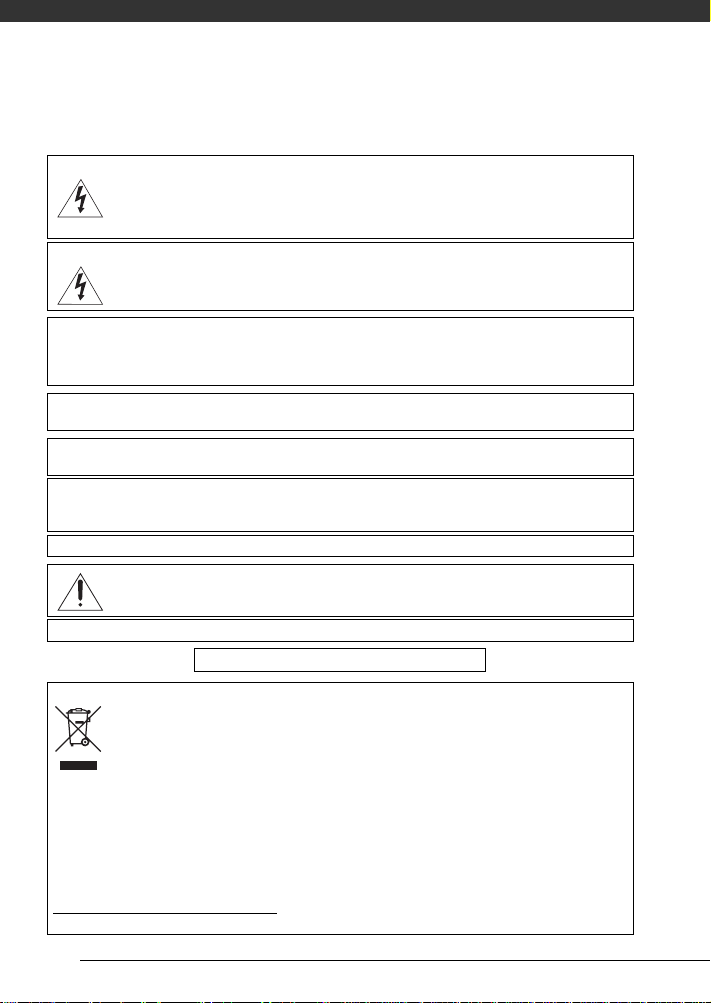
Úvod
Dbajte na tieto upozornenia
VAROVANIE!
VAROVANIE!
UPOZORNENIE:
UPOZORNENIE:
AK PRÍSTROJ NEPOUŽÍVATE, VYTIAHNITE ZÁSTRČKU ZO SIEŤOVEJ ZÁSUVKY.
Sieťová zástrčka slúži aj na odpojenie zariadenia od napájacej siete. Sieť ová zástrčka by mala
byť vždy prístupná, aby ste ju mohli vytiahnuť zo zásuvky v prípade nehody.
Keď používate kompaktný sieťový adaptér, nezabaľujte ho ani ho nezakrývajte, napr. látkou, a
ani ho nemajte v príliš tesných priestoroch. Mohlo by dôjsť k nárastu teploty s následnou
deformáciou plastového puzdra, čo by mohlo viesť k úrazu elektrickým prúdom alebo k požiaru.
Identifikačný štítok CA-570 je dolu.
Tento produkt bol klasifikovaný podľa IEC60825-1:1993 a EN60825-1:1994.
NEODSTRAŇUJTE KRYT (ANI ZADNÚ STENU). ZABRÁNITE TÝM RIZIKU
ÚRAZU ELEKTRICKÝM PRÚDOM. VO VNÚTRI PRÍSTROJA NIE SÚ ŽIADNE
DIELY, KTORÉ BY MOHOL OPRAVOVAŤ UŽÍVATEĽ. NA TO JE OPRÁVNENÝ
LEN KVALIFIKOVANÝ SERVISNÝ PRACOVNÍK.
NEVYSTAVUJTE PRÍSTROJ DAŽĎU ANI VLHKOSTI, HROZÍ
NEBEZPEČENSTVO ÚRAZU ELEKTRICKÝM PRÚDOM.
POUŽÍVAJTE LEN ODPORÚČANÉ PRÍSLUŠENSTVO. ZAMEDZÍTE TÝM RIZIKU
ÚRAZU ELEKTRICKÝM PRÚDOM A MAXIMÁLNE OBMEDZÍTE MOŽNOSŤ
RUŠENIA.
Akékoľvek iné zariadenie než kompaktný sieťový adaptér CA-570 môže
videokameru poškodiť.
LASEROVÝ PRODUKT TRIEDY 1
Len EÚ (a EEA).
Tento symbol označuje, že tento produkt sa podľa smernice WEEE (2002/96/EC) a
národného zákona nemá vyhadzovať do bežného domového odpadu. Má sa odovzdať
na likvidáciu na zbernom mieste na to určenom, napr. na oprávnenom zbernom mieste
na likvidáciu starých elektrických a elektronických zariadení (EEE) alebo na mieste
umožňujúcom pri zakúpení nového podobného produktu odovzdať starý produkt na
likvidáciu (formou kus za kus). Nesprávne zaobchádzanie s týmto druhom odpadu by mohlo
mať negatívny vplyv na životné prostredie a príp. aj ľudské zdravie v dôsledku potenciálne
nebezpečných substancií, ktoré sa všeobecne spájajú s EEE. Zároveň svojou spoluprácou pri
správnej likvidácii tohto produktu prispejete k efektívnemu využívaniu prírodných zdrojov. Ďalšie
informácie o tom, kam môžete odovzdať toto zariadenie na recykláciu, získate na miestnej
samospráve, inštitúcii zaoberajúcej sa odpadmi podľa WEEE alebo v miestnej službe pre
likvidáciu domového odpadu. Ďalšie informácie v súvislosti s odovzdaním a recykláciou
produktov WEEE nájdete na stránkach:
www.canon-europe.com/environment.
(EEA: Nórsko, Island a Lichtenštajnsko)
2
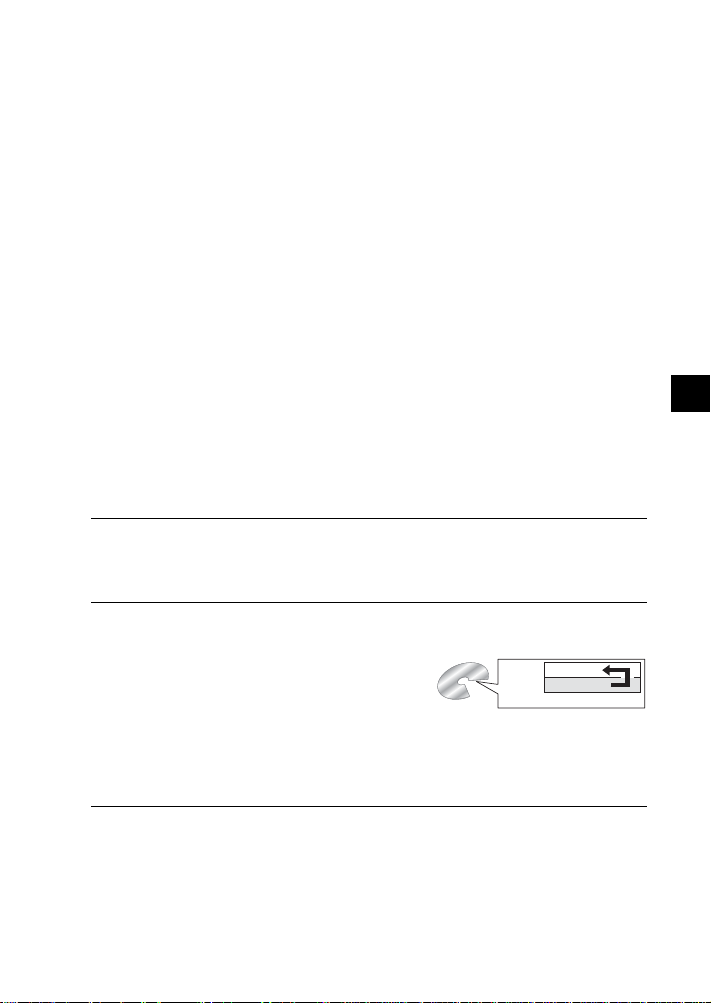
Majte radosť z videa s vysokým
1
rozlíšením s videokamerou DVD
Záznam HD videa s videokamerou DVD sa môže spočiatku zdať trochu komplikovaný.
V skutočnosti však musíte urobiť len dve jednoduché voľby a hneď môžete začať
zaznamenávať. Prvá voľba je, aký druh disku – alebo média – použijete. Druhá voľba
je, akú kvalitu – teda špecifikáciu disku – použijete.
Prejdime si to celé.
Vyberte si, aký druh disku je pre vás
najlepší
Je mnoho druhov DVD diskov, ale táto videokamera používa len
nasledujúce tri typy 8 cm mini DVD diskov: DVD-R, DVD-R DL a
DVD-RW. Prečítajte si, aké sú medzi nimi rozdiely a vyberte si disk, ktorý
najlepšie vyhovuje vašim potrebám.
SK
DVD-R
Na disky DVD-R možno nahrávať len raz – nahrávky nemožno editovať ani odstrániť.
Na druhej strane sú tieto disky relatívne lacnejšie.
DVD-R DL
Dvojvrstvové disky umožňujú zapísať až o 80 % viac dát (asi 2,6 GB) na jednu
záznamovú stranu. Tieto záznamy však nemôžete upravovať ani vymazať.
Dvojvrstvové disky majú dve záznamové vrstvy.
Videokamera zaznamená na vrstvu 1 a potom
pokračuje na vrstve 2. Počas prehrávanie záznamu
rozdeleného na obe vrstvy si všimnete krátke
zastavenie (asi 1 sekunda) v momente, kedy
videokamera prepne na druhú vrstvu. V kvalite SD
prepnutie na vrstvu 2 rozdelí záznam na dve samostatné scény.
DVD-RW
Záznamy na disku DVD-RW sa dajú editovať a odstraňovať. Disk sa dá aj inicializovať.
Inicializácia disku DVD-RW odstráni všetky záznamy a obnoví voľné miesto na disku
na pôvodnú hodnotu, takže môžete ten istý disk použiť znova.
Najlepšie pre kompatibilitu
Najlepšie pre dobu nahrávania
Vrstva 2
Scéna 2
Vrstva 1
Scéna 1
Záznamový povrch
Najlepšie pre znovupoužiteľnosť
3
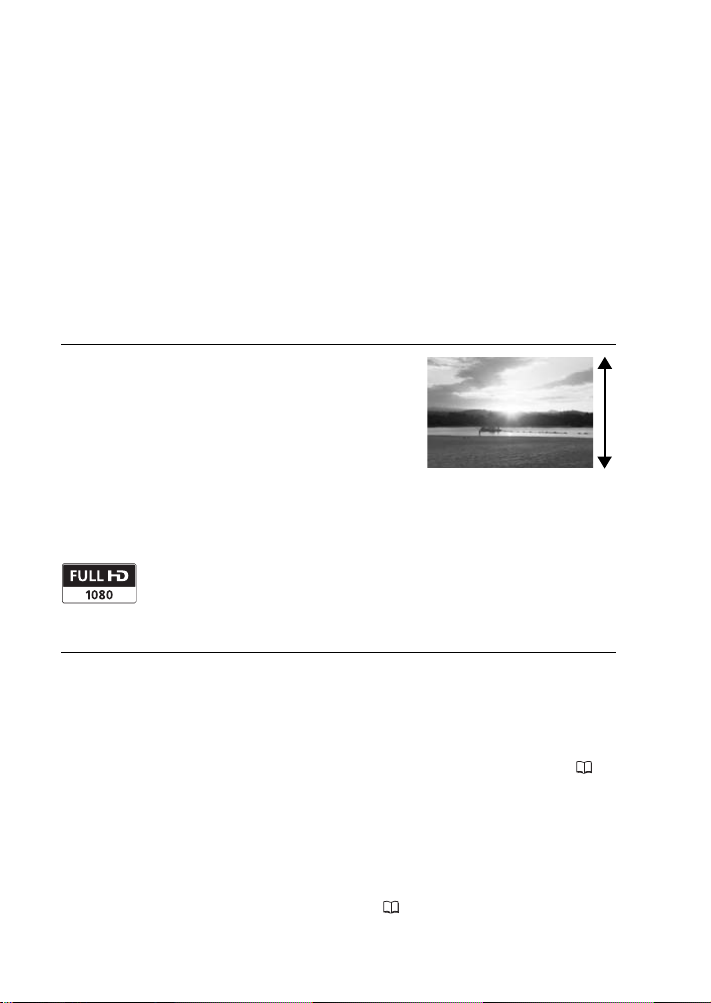
Vyberte si obrazovú kvalitu, ktorú
chcete použiť
Táto videokamera ponúka dve úrovne obrazovej kvality: video s vysokým
2
rozlíšením (HD) a video so štandardným rozlíšením (SD). Okrem
výrazného rozdielu v kvalite tento výber ovplyvní aj to, na akom prehrávači
DVD budete môcť prehrať finalizovaný* disk (kompatibilita disku). Pozorne
si prečítajte informácie a zvoľte si obrazovú kvalitu, ktorá vám najlepšie
vyhovuje.
Nezabudnite, že kvalitu disku môžete zmeniť len pri inicializácii disku. Preto
si pri diskoch DVD-R a DVD-R DL môžete zvoliť kvalitu disku len raz, a
neskôr ju už nemôžete zmeniť. Disky DVD-RW môžete Inicializovať a
meniť kvalitu, ale tým zároveň odstránite všetky záznamy na disku.
Kvalita HD
Vysoké rozlíšenie vám umožňuje zaznamenať video s
neporovnateľne vysokou kvalitou na bežné disky mini
DVD pomocou kompresie AVCHD. Video HD sa
skladá z 1080 vodorovných riadkov – to je viac než
dvojnásobný počet riadkov a približne štvornásobný
počet pixelov v bežnom televíznom vysielaní –
výsledkom sú úchvatné farby a videozáznamy s
množstvom podrobností.
Disky zaznamenané v kvalite HD sa dajú prehrať len na
AVCHD kompatibilných DVD prehrávačoch. Nevkladajte disk zaznamenaný v kvalite
HD do DVD prehrávača, ktorý nevyhovuje špecifikáciám AVCHD, pretože sa nemusí
dať ani vysunúť.
„Full HD 1080“ označuje videokamery Canon kompatibilné s videom s
vysokým rozlíšením (HD) s 1080 pixelmi zvislo (riadkami).
1080 riadkov
Kvalita SD
Štandardné rozlíšenie vám umožňuje zaznamenať video v režime DVD-VIDEO
pomocou kompresie MPEG-2. Je to tá istá norma, ktorú používajú bežné filmové DVD
disky, a zabezpečuje, že po finalizovaní* môžete prehrať zaznamenaný disk na
väčšine DVD prehrávačov. Keď použijete DVD disky, ktoré sa nedajú znova použiť
(DVD-R alebo DVD-R DL), môžete na ne zaznamenávať len v režime VIDEO.
Na druhej strane, na DVD-RW disky sa dá zaznamenávať s využitím niektorej z dvoch
špecifikácií: Režim VIDEO alebo režim VR. Pozri Špecifikácie diskov DVD-RW ( 5).
* Finalizácia disku je spracovanie voľného miesta (nezaznamenaná oblasť) na disku, aby
bol prehrávateľný na externých DVD zariadeniach ( 65). Ak chcete finalizovať disk
DVD-R DL, musí videokamera spracovať obe vrstvy. To znamená, že v závislosti od
veľkosti voľného miesta na disku môže tento proces trvať dlho.
4
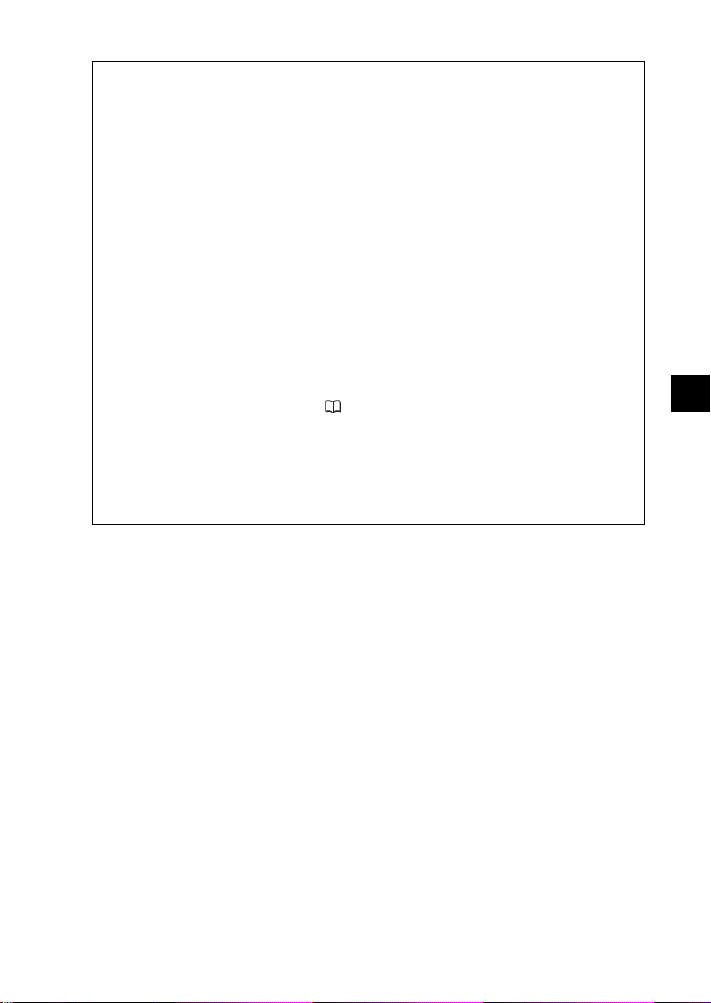
Špecifikácie diskov DVD-RW
Režim VIDEO: Disky zaznamenané v režime VIDEO sa po finalizovaní dajú
prehrať na väčšine bežných DVD prehrávačov, takže majú najlepšiu
kompatibilitu. Nahrávky nemožno editovať (odstraňovať, preusporiadať a pod.).
Režim VR: Môžete jednoducho upravovať záznamy. Ale disky zaznamenané v
režime VR sa dajú prehrať len na DVD prehrávačoch kompatibilných s DVD-RW
v režime VR.
Odporúčané disky
Výkon videokamery bol testovaný** s jednovrstvovými DVD diskmi, ktoré sú v
dodávke a s diskmi Hitachi-Maxell série HG; a s dvojvrstvovými diskmi Canon
DVD-R DL54 a Verbatim DVD-R DL. Ďalšie informácie zistíte priamo v stredisku
technickej podpory výrobcu. Pamätajte si, že pokus zaznamenať alebo prehrať
touto videokamerou DVD disky, ktoré boli zaznamenané, Inicializované alebo
finalizované iným digitálnym zariadením, môže viesť k poškodeniu videokamery
alebo trvalej strate záznamov.
Prehrávanie na externých zariadeniach
Zabezpečte finalizovanie diskov ( 65) predtým, než ich budete prehrávať na
externých DVD zariadeniach. Typ disku a jeho kvalita ovplyvní jeho kompatibilitu
s externými zariadeniami. Prehľad nájdete v stručnosti na strane 67. Ale aby ste
mali istotu, vždy si pozrite návod na obsluhu externého zariadenia a overte si, či
je kompatibilné pred vložením disku.
Pre najvyššiu kompatibilitu s externými zariadeniami DVD odporúčame
používať kvalitu SD v režime VIDEO.
** Od apríla 2007 sa výkon videokamery testuje pomocou DVD diskov vyrobených
spoločnosťami Hitachi-Maxell, Panasonic a TDK. Používanie iných diskov môže spôsobiť
nesprávny záznam a prehrávanie alebo nemožnosť vybrať disk.
SK
5
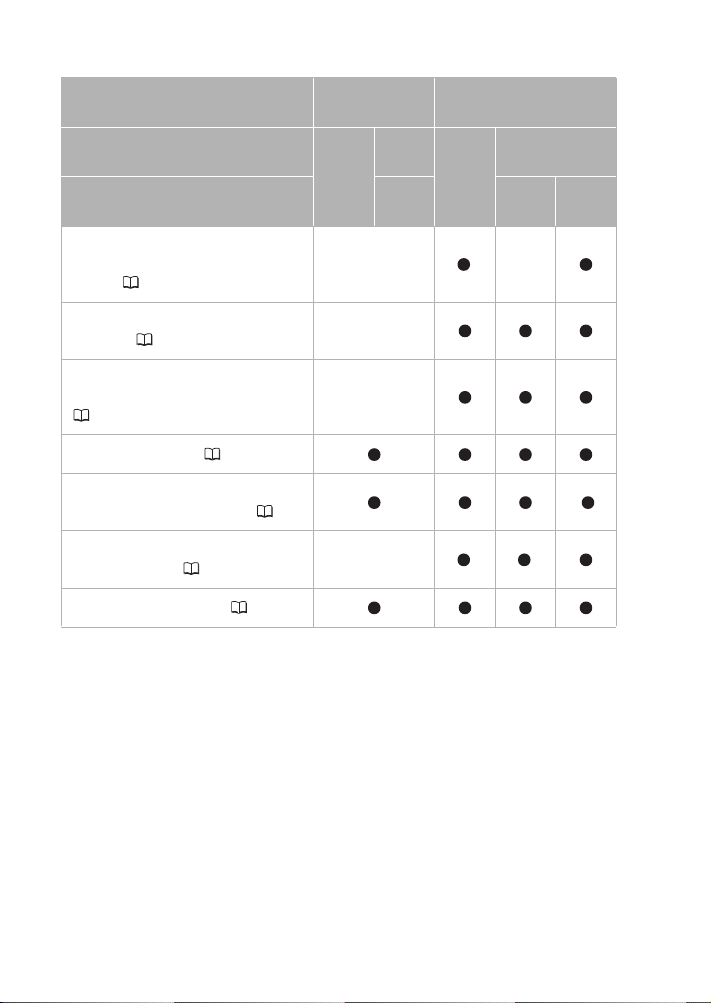
Dostupné funkcie závisia od použitého disku DVD
Typ disku
DVD-R, DVD-R DL
DVD-RW
Kvalita disku HD SD HD SD
Špecifikácia disku
Úprava scén touto videokamerou
(vymazanie scén, rozdeľovanie scén
Režim
VIDEO
–
Režim
VIDEO
1
Režim
VR
–
a pod.) ( 62)
Vymazanie scény ihneď po jej
zázname ( 37)
–
Inicializácia disku za účelom jeho
opätovného použitia pre záznam
–
(64)
Pomenovanie disku ( 65)
Finalizácia disku, aby sa dal prehrať
na externom DVD zariadení ( 65)
Pridávanie záznamov na už
finalizovaný disk ( 68)
2
–
3
3
Úprava scén v počítači4 ( 94)
1
Len scény v zozname prehrávok sa dajú rozdeliť .
2
Správne prehrávanie sa nedá zaručiť na všetkých externých DVD zariadeniach.
3
Najprv musíte zrušiť finalizáciu disku.
4
S dodaným softvérom môžete kopírovať disky, prehrávať a editovať video, a pod. Ďalšie
podrobností, pozri Corel Application Disc Príručka pre inštaláciu a návod na používanie.
6
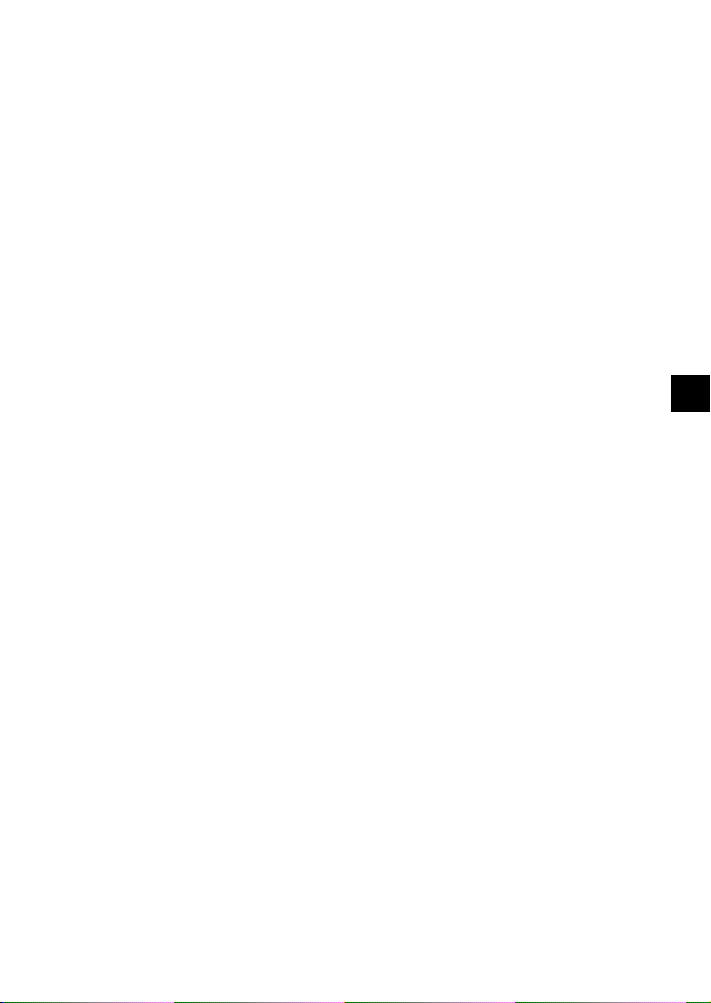
SK
7
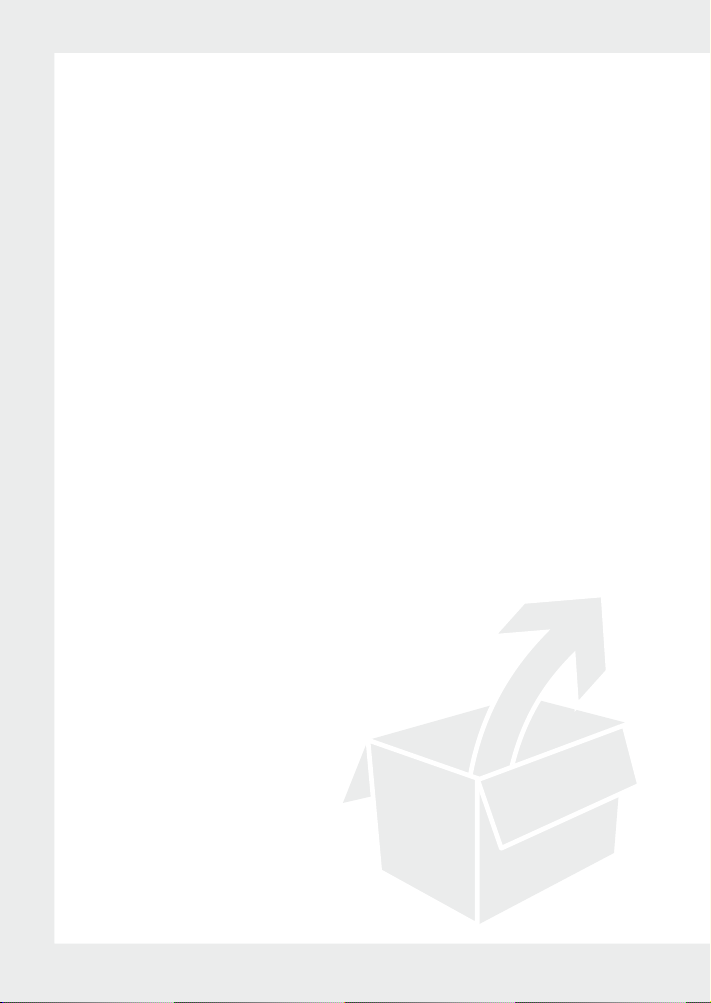
Obsah
Úvod __________________________________
3 Majte radosť z videa s vysokým rozlíšením s videokamerou
12 O tomto návode
DVD
13 Zoznámenie sa s videokamerou
13 Dodané príslušenstvo
14 Sprievodca komponentmi
17 Zobrazenia na obrazovke
Príprava _______________________________
20 Oboznámenie sa s prístrojom
20 Nabíjanie akumulátora
21 Príprava príslušenstva a diaľkového ovládača
23 Základné operácie s videokamerou
23 Hlavný vypínač
23 Prevádzkové režimy
24 Joystick a pomocník k joysticku
24 Používanie menu
26 Prvé nastavenie
26 Nastavenie dátumu a času
26 Zmena jazyka
27 Zmena časového pásma
28 Príprava na nakrúcanie
28 Nastavenie polohy a jasu LCD obrazovky
29 Vloženie a vybratie disku
31 Vloženie a vybratie pamäťovej karty
8
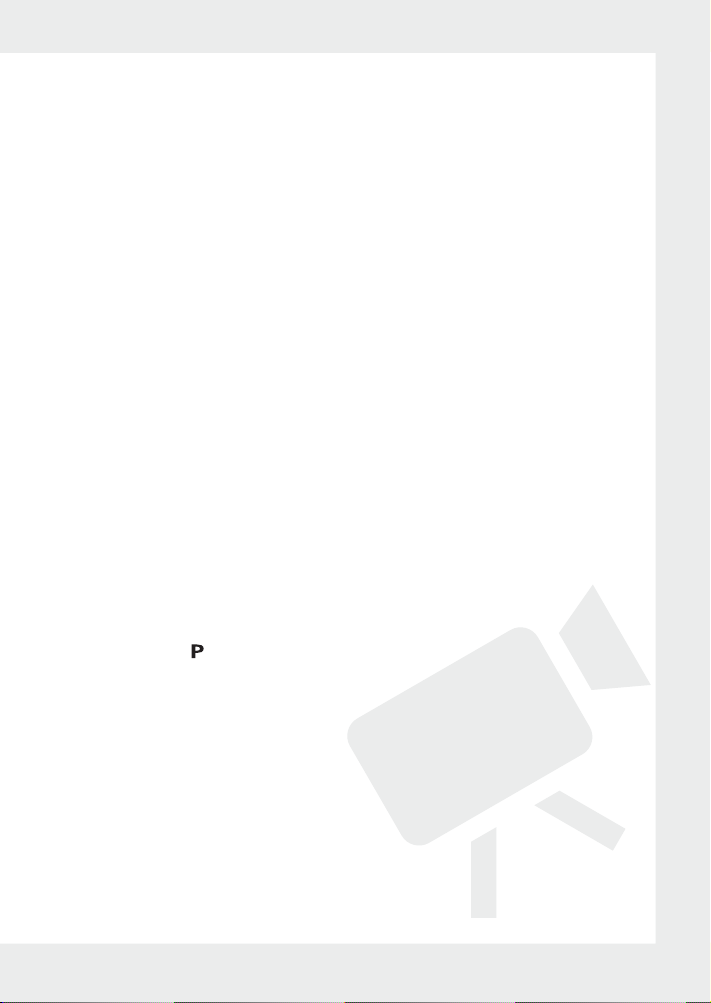
VIDEO ________________________________
32 Základný záznam
32 Záznam videa
34 Voľba režimu záznamu
34 Voľba pomeru strán pri zázname (16:9 širokouhlý alebo 4:3)
35 Zoom
36 Funkcia Rýchly štart
37 Prezeranie a vymazanie poslednej práve zaznamenanej scény
38 Základné prehrávanie
38 Prehrávanie videa
40 Odstránenie scén
41 Zobrazenia na obrazovke (dátumový kód)
42 Zoznamy volieb menu
42 Menu FUNC.
44 Menu nastavení
44 Nastavenie videokamery (Digitálny zoom, stabilizátor
47 Operácie s diskom (inicializácia, finalizácia a pod.)
48 Operácie s nepohyblivými obrázkami (inicializácia karty
48 Nastavenie zobrazovania (Jas LCD, jazyk atď.)
49 Systémové nastavenia (hlasitosť, zvuková signalizácia,
51 Nastavenie dátumu/času
52 Doplnkové funkcie
52 Režim Kino a programy nahrávania Špeciálna scéna
54 Flexibilné programy záznamu: Zmena clony a času
55 Minireflektor
56 Samospúšť
56 Ručné zaostrovanie
57 Ručné nastavenie expozície
58 Vyváženie bielej
59 Obrazové efekty
60 Digitálne efekty
62 Spravovanie scén a disku
62 Vytvorenie zoznamu prehrávok
62 Presun scén v zozname prehrávok
63 Rozdeľovanie scén
63 Ochrana disku
64 Inicializácia disku
obrazu atď.)
a pod.)
a pod.)
9
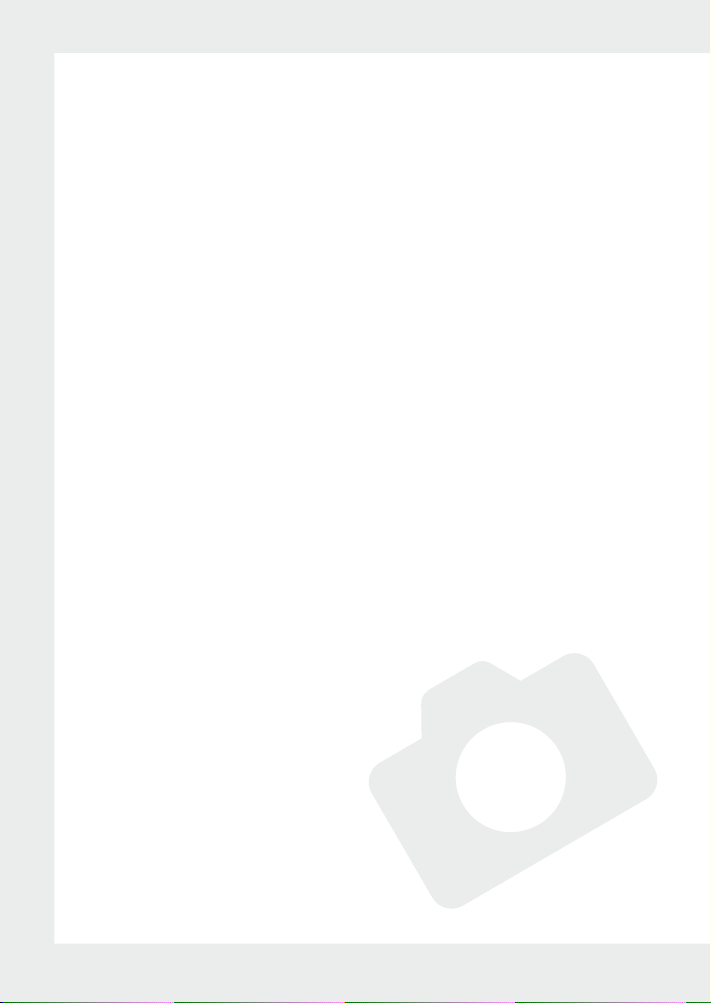
65 Prehrávanie disku na externom zariadení
65 Zmena titulku disku
65 Finalizácia disku
67 Prehrávanie disku na externých zariadeniach
68 Zrušenie finalizácie disku - Ďalšie nahrávky na finalizovanom
disku
Fotografie _____________________________
69 Základný záznam
69 FOTOGRAFOVANIE
70 Výber veľkosti a kvality fotografie
71 Vymazanie poslednej práve zaznamenanej fotografie
72 Základné prehrávanie
72 Prezeranie fotografií
73 Zväčšenie fotografií pri prehrávaní
74 Vymazanie fotografií
75 Doplnkové funkcie
75 Blesk
76 Sériové fotografovanie a stupňovanie expozície (režim
77 Priorita automatického zaostrenia
78 Režim merania svetla
78 Histogram a iné zobrazenia na obrazovke
79 Zachytenie nepohyblivého obrázka pri zázname filmov
80 Zachytenie nepohyblivého obrázka z prehrávanej scény
80 Ochrana fotografií
81 Inicializácia pamäťovej karty
82 Tlač fotografií
82 Tlač fotografií - priama tlač
83 Výber nastavení tlače
86 Nastavenie výrezu
87 Objednávky tlače
snímania)
10
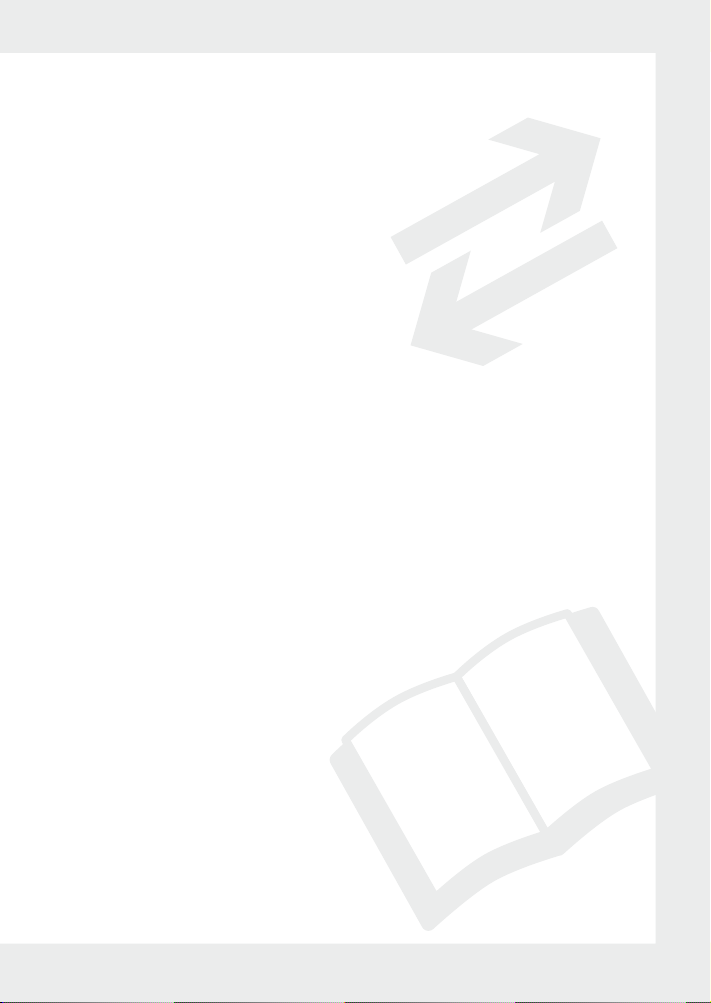
Externé pripojenia ______________________
89 Pripojenie k TV alebo VCR
90 Schémy zapojenia
91 Prehrávanie na televízore
93 Kopírovanie záznamov na externý videorekordér
94 Pripojenie k počítaču
94 Schémy pripojenia k PC
94 Corel Application Disc - Prehrávanie filmu/Editovanie a rôzne
94 Prenos fotografií - priamy prenos
97 Objednávky prenosu
operácie s diskom
Doplnkové informácie ___________________
98 Problém?
98 Odstraňovanie problémov
103 Zoznam hlásení
107 Čo robiť a čo nerobiť
107 Upozornenia pre obsluhu
110 Údržba/Ďalšie
111 Používanie videokamery v zahraničí
113 Všeobecné informácie
113 Obrázok videosystému (Dostupnosť komponentov
114 Voliteľné príslušenstvo
118 Technické údaje
121 Register
nemusí byť vo všetkých krajinách rovnaká.)
11
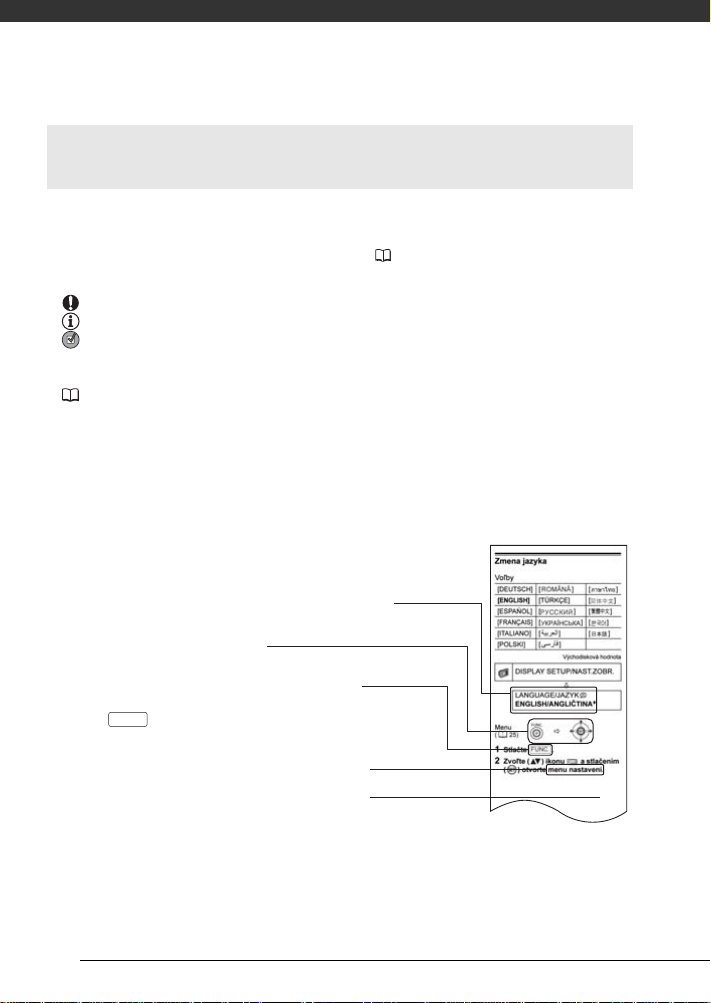
Úvod
O tomto návode
Ďakujeme, že ste si kúpili CanonHR10. Tento návod si pozorne prečítajte pred
používaním videokamery a bezpečne si ho uchovajte pre prípadné použitie v
budúcnosti. V prípade, že videokamera nebude pracovať správne, postupujte podľa
informácií v tabuľke Odstraňovanie problémov ( 98).
Symboly v texte použité v tomto návode
• DÔLEŽITÉ: Bezpečnostné opatrenia týkajúce sa prevádzky videokamery.
•POZNÁMKY: Ďalšie témy, ktoré dopĺňajú základné pracovné postupy.
• BODY NA SKONTROLOVANIE: Obmedzenia, ktoré platia, ak opisovaná
funkcia nie je dostupná vo všetkých prevádzkových režimoch (prevádzkový režim,
do ktorého má byť videokamera nastavená, vyžadovaný typ disku, a pod.).
• Strana s odkazom.
• V tomto návode sa používajú nasledujúce termíny:
„Obrazovka“ znamená LCD a hľadáčik.
„Scéna” označuje úsek filmu medzi stlačením tlačidla START/STOP – prvým
stlačením sa nahrávanie začne, druhým skončí.
Termíny „fotografia” a „nepohyblivý obrázok” sú vzájomne zameniteľné s rovnakým
významom.
• Fotografie v tomto návode sú simulované obrázky vyfotografované fotoaparátom.
Položka menu zobrazuje svoje východiskové umiestnenie
Tlačidlá a spínače, ktoré treba použiť
Názvy tlačidiel a spínačov iných než je joystick sú
označené v rámiku
Napríklad .
Zátvorky [ ] a veľké písmená slúžia na označenie volieb
menu zobrazovaných na obrazovke. V zoznamoch volieb
menu a tabuľkách volieb je predvolená hodnota
zobrazená tučným písmom.
Napríklad [ON/ZAP], [OFF/VYP].
FUNC.
„tlačidla“.
12
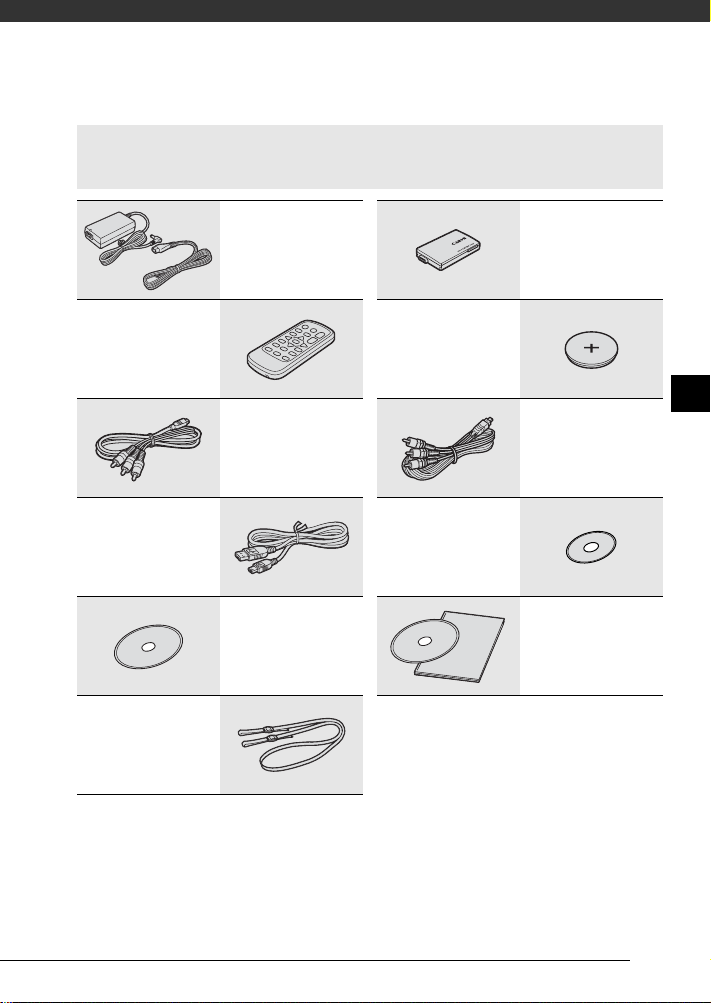
Zoznámenie sa s videokamerou
Dodané príslušenstvo
Diaľkový ovládač
WL-D86
Kábel USB
IFC-300PCU
Popruh SS-900**
Kompaktný sieť ový
adaptér CA-570
(vrátane sieťovej
šnúry)
Zložkový kábel CTC-
100/S
Červený • zelený •
modrý konektor
CD-ROM* so
softvérom
DIGITAL VIDEO
Solution Disk
Napájací akumulátor
BP-214
Lítiová gombičková
batéria CR2025 pre
diaľkový ovládač
Stereofónny videokábel
STV-100
Žltý • červený • biely
konektor
Prázdny disk DVD-R
(8 cm disk Mini DVD)
CD-ROM so
softvérom a návod na
používanie
Corel Application
Disc
* Obsahuje elektronickú verziu návodu na
používanie softvéru Digital Video vo
formáte PDF.
**Len Európa.
SK
13

Úvod
Sprievodca komponentmi
Pohľad zľava
Pohľad sprava
Pohľad spredu
Tlačidlo QUICK START a pohotovostná
kontrolka ( 36)
Tlačidlo FUNC. ( 24, 42)
Tlačidlo DISP. ( 41, 78)
Tlačidlo (Tlač/zdieľanie) ( 83, 94)
Konektor HDMI OUT ( 90, 92)
Konektor AV OUT ( 89)
Kryt konektorov
Konektor COMPONENT OUT ( 90)
Konektor USB ( 94)
Spínač BATT. (poistka batérie) ( 20)
Výrobné číslo
Tlačidlo RESET ( 98)
INDIKÁTOR PRÍSTUPU CARD ( 69)
Otvor na pamäťovú kartu (pre prístup
otvorte kryt) ( 31)
Kryt priestoru pre disk ( 29)
Konektor DC IN ( 20)
Snímač pre okamžitý AF ( 45)
Blesk ( 75)
Videominireflektor ( 55)
Stereofónny mikrofón
Snímač diaľkového ovládania ( 22)
Názvy tlačidiel a spínačov iných než je joystick sú
označené v rámiku
„tlačidla” (napr. ).
FUNC.
14
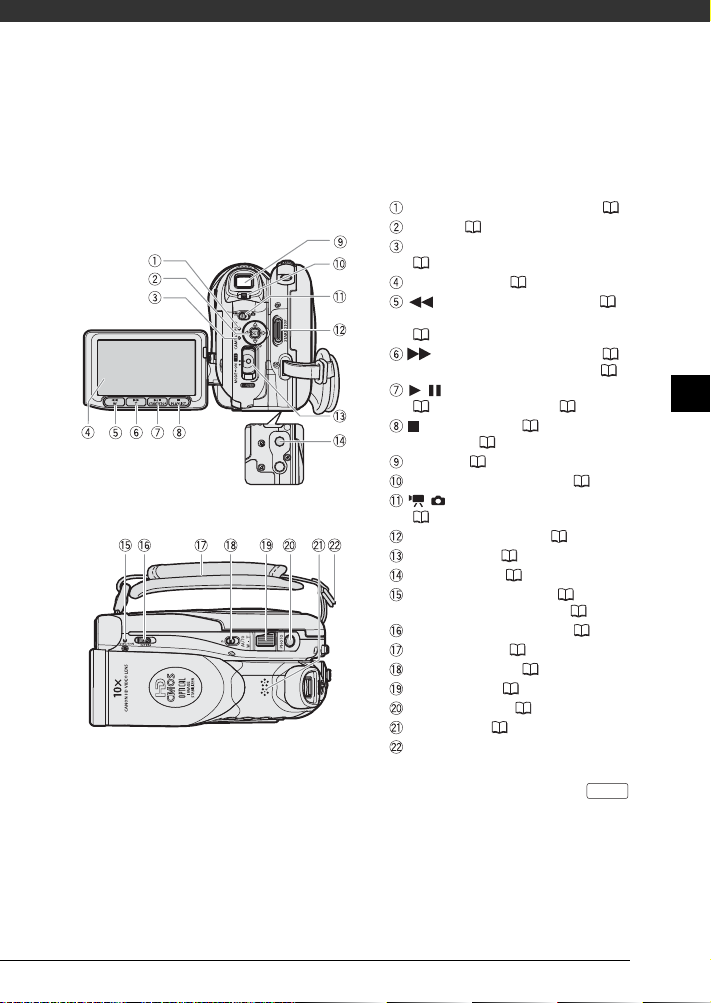
Pohľad zozadu
Pohľad zhora
Indikátor režimu PLAY (zelený) ( 23)
Joystick ( 24)
Indikátor režimu CAMERA (červený)
( 23)
LCD obrazovka ( 28)
Tlačidlo (prevíjanie vzad) ( 38) /
Zmenšovanie W (širokouhlý objektív)
( 35)
Tlačidlo (prevíjanie vpred) ( 38) /
Zväčšovanie in T (teleobjektív) ( 35)
/ Tlačidlo (Prehrávanie/pauza)
( 38) / START/STOP ( 32)
Tlačidlo (Stop) ( 38) /
PLAYLIST ( 62)
Hľadáčik ( 33)
Páčka dioptrickej korekcie ( 33)
/ Spínač (filmy/nepohyblivé obrázky)
( 23)
Tlačidlo START/STOP ( 32)
Spínač Power ( 23)
Závit pre statív ( 22)
Indikátor prístupu DISC ( 32) /
Indikátor (nabíjania) CHG ( 20)
Spínač OPEN (Kryt disku) ( 29)
Prídržný remeň ( 21)
Prepínač režimov ( 33)
Páčka zoomu ( 35)
Tlačidlo PHOTO ( 69)
Reproduktor ( 38)
Očko pre pripevnenie remienka
Názvy tlačidiel a spínačov iných než je joystick sú
označené v rámiku „tlačidla” (napr. ).
FUNC.
SK
15
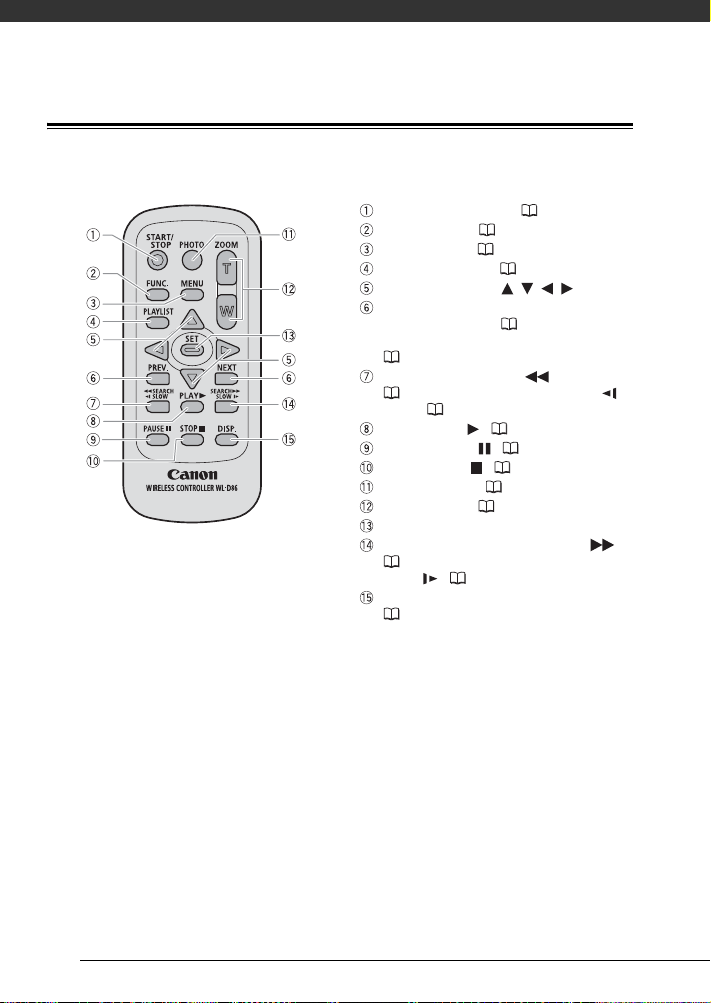
Úvod
Diaľkový ovládač WL-D86
Tlačidlo START/STOP ( 32)
Tlačidlo FUNC. ( 24)
Tlačidlo MENU ( 25)
Tlačidlo PLAYLIST ( 62)
Navigačné tlačidlá ( /// )
Tlačidlá PREV./NEXT:
Preskočenie scény ( 39)/
Strana nahor/nadol v obrazovke indexu
( 38)
Tlačidlo prevíjania vzad SEARCH
( 39)/pomalého prehrávania vzad
SLOW ( 39)
Tlačidlo PLAY ( 38)
Tlačidlo PAUSE ( 38)
Tlačidlo STOP ( 38)
Tlačidlo PHOTO ( 69)
Tlačidlá zoomu ( 35)
Tlačidlo SET
Tlačidlo prevíjania vpred SEARCH
( 39)/pomalého prehrávania vpred
SLOW ( 39)
Tlačidlo DISP. (zobrazenie na obrazovke)
( 41, 78)
16
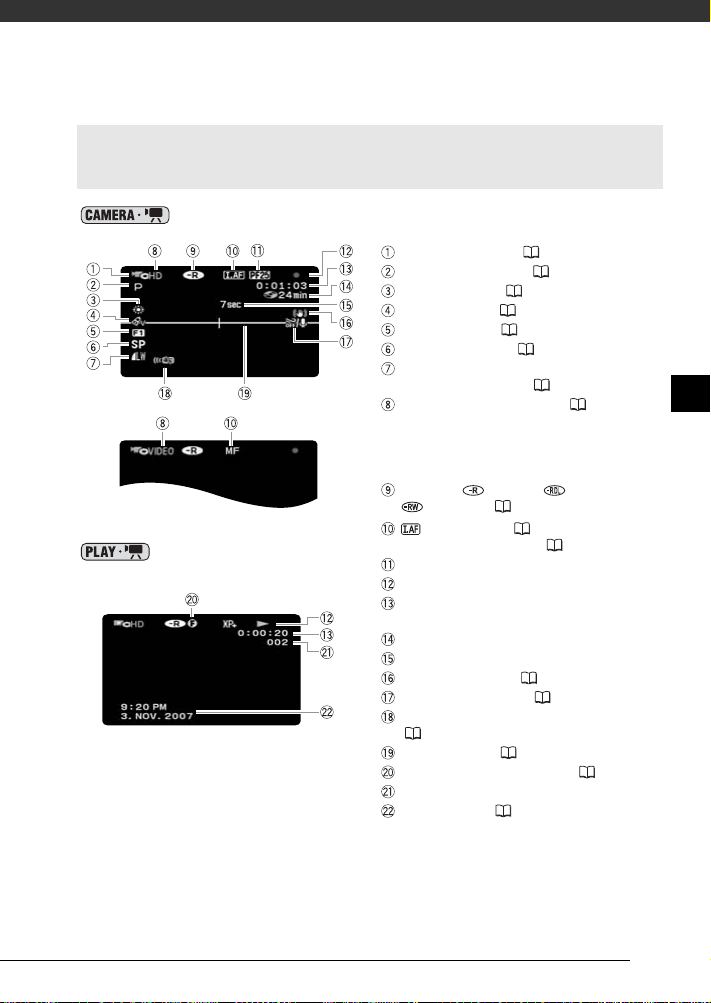
Zobrazenia na obrazovke
Záznam filmov
Prehrávanie filmov
(počas prehrávania)
Prevádzkový režim ( 23)
Záznamový program ( 52, 54)
Vyváženie bielej ( 58)
Obrazový efekt ( 59)
Digitálne efekty ( 60)
Režim nahrávania ( 34)
Kvalita/veľkosť nepohyblivého obrázka
(simultánny záznam) ( 79)
Kvalita a špecifikácia disku ( 4)
režim HD (vysoké rozlíšenie)
režim VIDEO (štandardné rozlíšenie)
režim VR (štandardné rozlíšenie, len
DVD-RW)
Typ disku DVD-R, DVD-R DL,
DVD-RW ( 3)
Okamžitý AF ( 45),
MF ručné zaostrovanie ( 56)
25F progresívny režim
Činnosť disku
Časový kód/Doba prehrávania
(hodiny : minúty : sekundy)
Zvyšná doba nahrávania na disk
Počítadlo natáčania
Stabilizátor obrazu ( 46)
Veterný filter vypnutý ( 47)
Snímač diaľkového ovládania vypnutý
( 49)
Indikátor roviny ( 49)
Značka finalizovaného disku ( 65)
Číslo scény
Dátumový kód ( 41)
SK
17
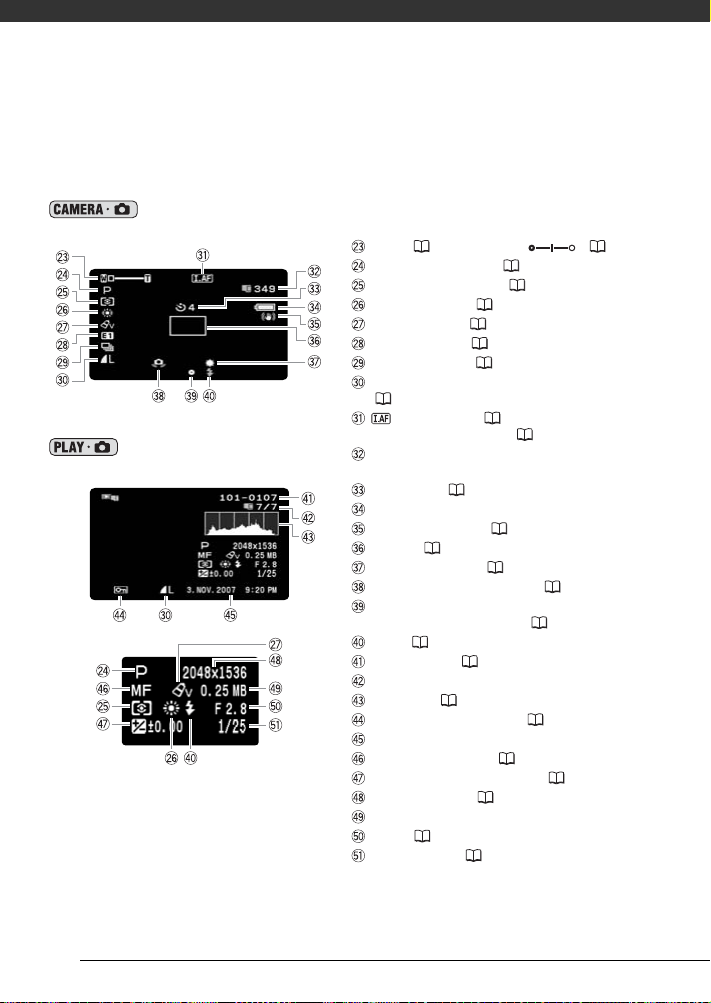
Úvod
Nahrávanie
nepohyblivých obrázkov
Prezeranie nepohyblivých
obrázkov
Zoom ( 35), Expozícia ( 57)
Záznamový program ( 52, 54)
Režim merania svetla ( 78)
Vyváženie bielej ( 58)
Obrazový efekt ( 59)
Digitálne efekty ( 60)
Režim snímania ( 76)
Kvalita/veľkosť nepohyblivého obrázka
( 70)
Okamžitý AF ( 45),
MF ručné zaostrovanie ( 56)
Počet dostupných nepohyblivých obrázkov
na pamäťovej karte
Samospúšť ( 56)
Odhad zvyšnej kapacity akumulátora
Stabilizátor obrazu ( 46)
Bod AF ( 77)
Videominireflektor ( 55)
Varovanie pred rozhýbaním ( 44)
Zaostrenie/expozícia automaticky
nastavené a zapamätané ( 69)
Blesk ( 75)
Číslo obrázka ( 50)
Aktuálny obrázok / Celkový počet obrázkov
Histogram ( 78)
Značka ochrany obrázka ( 80)
Dátum a čas záznamu
Ručné zaostrovanie ( 56)
Ručné nastavenie expozície ( 57)
Veľkosť obrázka ( 70)
Veľkosť súboru
Clona ( 54)
Expozičný čas ( 54)
18
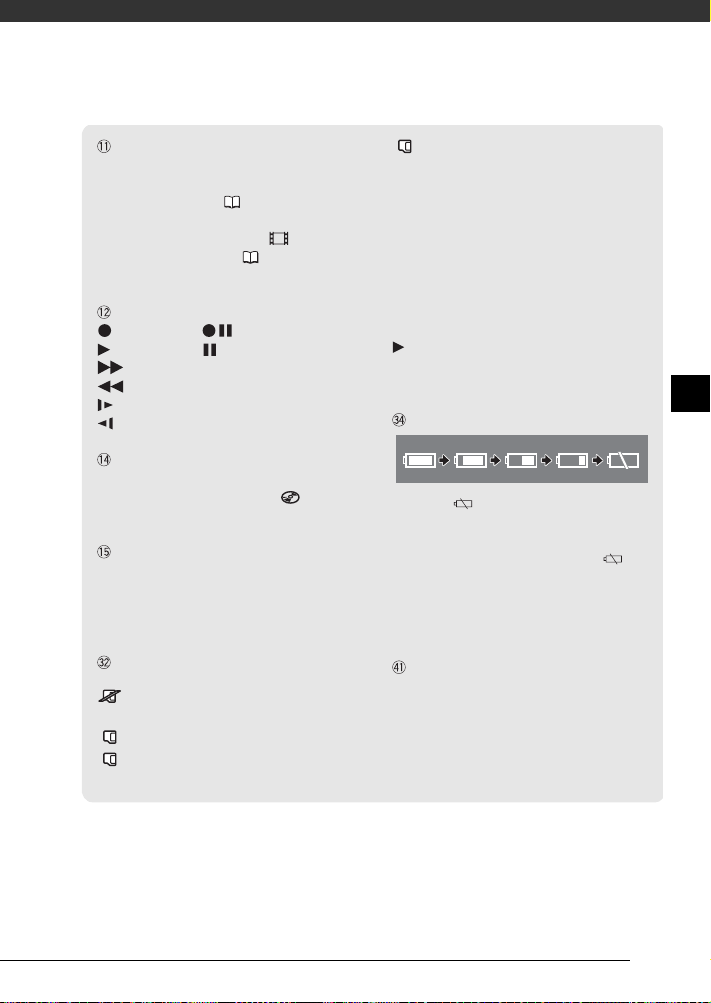
25F progresívny režim
Pri zázname s vysokým rozlíšením zvoľte
25F progresívny režim, aby záznamy
získali vzhľad kina ( 46). Môžete
kombinovať tento počet obrázkov so
záznamovým programom [ CINE
MODE/REŽIM KINO] ( 52), čím efekt
zdôrazníte.
Činnosť disku
Nahrávanie, pauza nahrávania,
prehrávanie, pauza prehrávania,
zrýchlené prehrávanie,
zrýchlené prehrávanie vzad,
pomalé prehrávanie,
pomalé prehrávanie vzad
Zvyšná doba nahrávania
Ak nie je na disku k dispozícii dostatok
voľného miesta, zobrazí sa „ END/
KONIEC“ a záznam sa zastaví.
Počítadlo natáčania
Keď začnete nakrúcať, videokamera
počíta sekundy od 1 do 10. Je to
užitočné pri zázname, aby ste sa vyhli
príliš krátkym scénam.
Počet dostupných nepohyblivých
obrázkov na karte
bliká červeno: NO CARD/ NIE JE
KARTA
zeleno: 6 alebo viac obrázkov
žlté: 1 až 5 obrázkov
červené: Žiadne ďalšie obrázky sa
nedajú zaznamenať
• Pri prezeraní nepohyblivých obrázkov
bude vždy v zelenej farbe.
• V závislosti od podmienok nahrávania
sa nemusí počet dostupných
nepohyblivých obrázkov zmenšiť
napriek tomu, že bol urobený záznam,
alebo môže naraz klesnúť o 2.
Zobrazenie prístupu na kartu
sa zobrazí vedľa počtu dostupných
obrázkov, keď videokamera zapisuje na
pamäťovú kartu.
Odhad zvyšnej kapacity akumulátora
•Keď sa zobrazí červeno, vymeňte
akumulátor za plne nabitý.
•Keď vložíte vybitý akumulátor, môže sa
prístroj vypnúť bez zobrazenia .
• V závislosti od podmienok, v akých
používate akumulátor a videokameru,
sa nemusí kapacita akumulátora
správne zobraziť.
Číslo obrázka
Číslo obrázka označuje názov a
umiestnenie súboru na pamäťovej karte.
Napríklad názov obrazového súboru
101-0107 je „IMG_0107.JPG“, uložený v
priečinku „DCIM\101CANON“.
SK
19
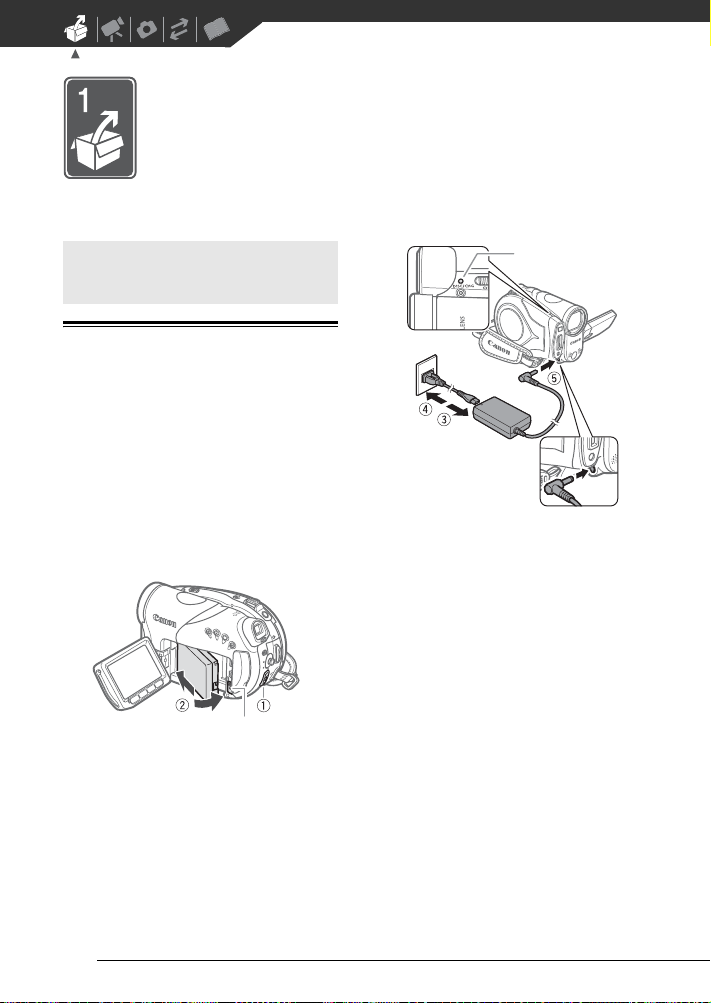
Príprava
Táto kapitola opisuje základné operácie, ako je navigácia v menu a prvé
nastavenia, aby ste sa naučili niečo o svojej videokamere.
Oboznámenie sa s prístrojom
Oboznámenie sa s
prístrojom
Nabíjanie akumulátora
Videokamera sa môže napájať z
akumulátora alebo priamo zo siete
pomocou kompaktného sieťového
adaptéra. Pred používaním akumulátor
nabite.
Približné doby nabíjania a záznamu/
prehrávania s plne nabitým
akumulátorom nájdete v tabuľkách na
strane 114.
Spínač BATT.
1 Videokameru vypnite.
2 Pripojte akumulátor k
videokamere.
• Otvorte LCD panel.
•Zasuňte koniec akumulátora s
konektorom v smere šípky a jemne
zatlačte, až zaklapne.
Indikátor CHG
(nabíjanie)
Konektor DC IN
3 Koniec sieťovej šnúry zapojte do
sieťového adaptéra.
4 Zapojte zástrčku sieťovej šnúry do
zásuvky.
5 Sieťový adaptér zapojte do
konektora DC IN na videokamere.
• Indikátor CHG (nabíjanie) sa
rozbliká. Po skončení nabíjania
bude svietiť trvale.
• Kompaktný sieťový adaptér
môžete používať aj bez
nasadeného akumulátora.
•Keď je pripojený kompaktný
sieťový adaptér, nebude sa
spotrebúvať energia z
akumulátora.
20
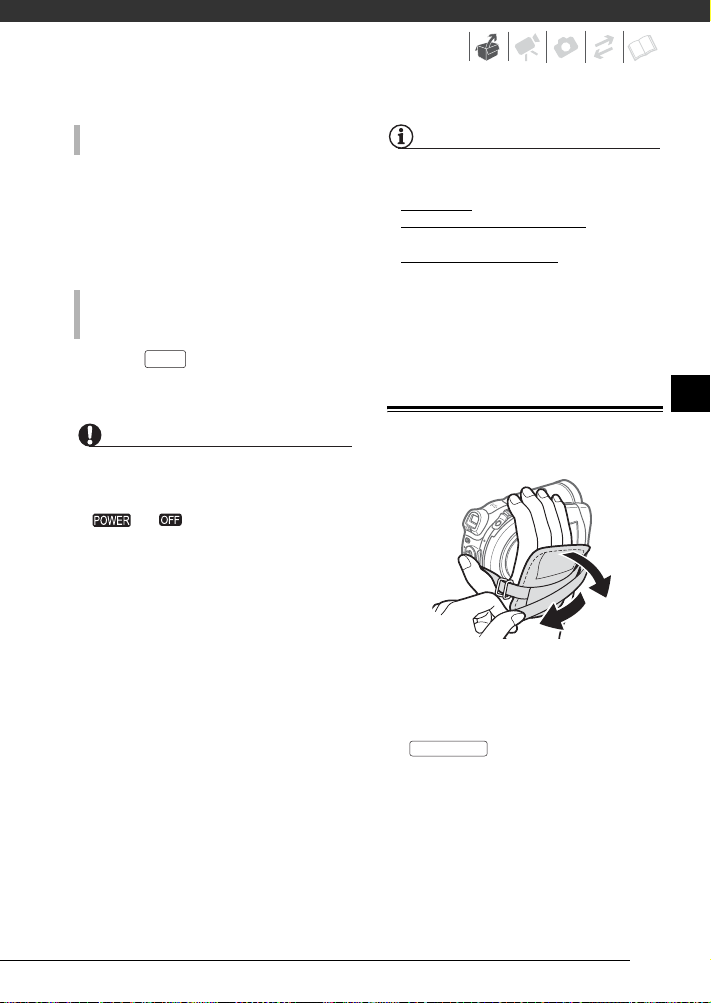
KEĎ JE AKUMULÁTOR PLNE NABITÝ
1 Odpojte sieťový adaptér od
videokamery.
2 Nakoniec sieťovú šnúru vytiahnite
zo zásuvky aj z kompaktného
sieťového adaptéra.
YBRATIE NAPÁJACIEHO
V
AKUMULÁTORA
Posuňte nadol na uvoľnenie
akumulátora a vytiahnite akumulátor
držiac ho za ryhu na spodnej strane.
• Pred pripojením alebo odpojením
•Sieťový adaptér môže počas prevádzky
• Akumulátor odporúčame nabíjať v
• Do konektora DC IN videokamery alebo
• Aby ste zabránili poruche zariadenia
BATT.
DÔLEŽITÉ
sieťového adaptéra vypnite
videokameru. Po presunutí spínača
na sa aktualizujú dôležité
dáta o umiestnení súborov na disku.
Vyčkajte, kým sa LCD displej úplne
nevypne.
vydávať zvuk. Nejde o chybnú funkciu.
rozsahu teplôt 10 až 30 °C. Mimo
rozsahu teplôt 0 až 40 °C sa akumulátor
nenabíja.
do sieťového adaptéra nezapájajte
žiadne iné elektrické zariadenie než
menovite uvedené pre túto
videokameru.
alebo nadmernému zahrievaniu,
nepripájajte dodaný kompaktný sieťový
adaptér k napäť ovým konvertorom pre
cesty do zámoria alebo špeciálnym
napájacím zdrojom, napr. zdrojom na
palube lietadiel alebo lodí, napäťovým
meničom apod.
POZNÁMKY
• Indikátor CHG (nabíjanie) slúži aj na
hrubý odhad stavu nabitia.
Stále svieti
Bliká asi dvakrát za sekundu
Akumulátor nabitý nad 50 %.
Bliká asi raz za sekundu
nabitý menej než 50 %.
• Odporúčame, aby ste si pripravili
akumulátory na dobu dva- až trikrát
dlhšiu než si myslíte, že budete
potrebovať.
: Akumulátor plne nabitý.
:
: Akumulátor
Príprava príslušenstva a diaľkového ovládača
1 Upevnite prídržný remienok.
Nastavte prídržný remienok tak, aby
ste dosiahli na páčku zoomu
ukazovákom a na tlačidlo
START/STOP
palcom.
SK
21
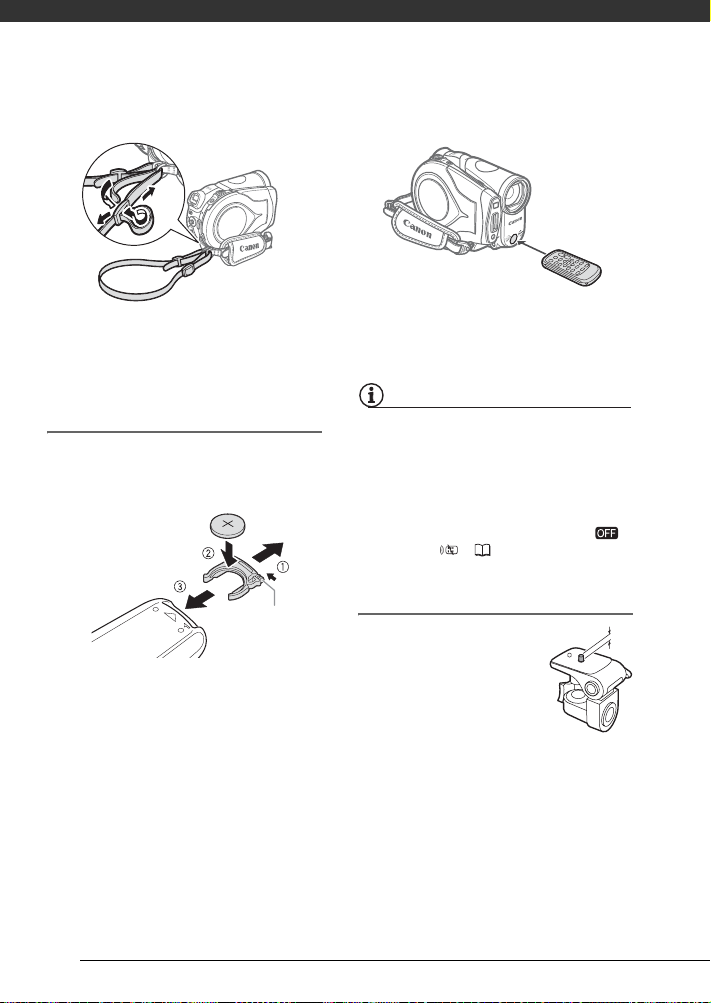
Príprava
2 Pripevnite dodaný popruh.
Konce popruhu pretiahnite očkom
pre jeho upevnenie na kamere a
nastavte jeho dĺžku.
Používanie diaľkového ovládača
Najprv vložte dodanú lítiovú
gombičkovú batériu CR2025 do
diaľkového ovládača.
Úchytka
1 Zatlačte na úchytku v smere šípky
a vytiahnite držiak batéria.
2 Lítiovú gombičkovú batériu vložte
kladnou (+) stranou nahor.
3 Vrá ťte späť držiak batérie.
Keď stláčate tlačidlá, smerujte
diaľkovým ovládačom na snímač
diaľkového ovládania videokamery.
POZNÁMKY
•Diaľkový ovládač nemusí správne
pracovať, ak na snímač diaľkového
ovládania svieti silné svetlo alebo
dopadajú slnečné lúče.
• Ak diaľkový ovládač nefunguje,
skontrolujte, či [WL.REMOTE/
DIAĽK.OVL.] nie je nastavené na [
OFF/VYP ] ( 49). Inak vymeňte
batériu.
Keď dáte videokameru na statív
Nevystavujte hľadáčik
priamemu slnku, lebo sa
môže roztaviť (svetlom
sústredeným objektívom).
Nepoužívajte statívy, ktoré
majú zaisťovaciu skrutku
dlhšiu než 5,5 mm.Mohli by
ste videokameru poškodiť.
22
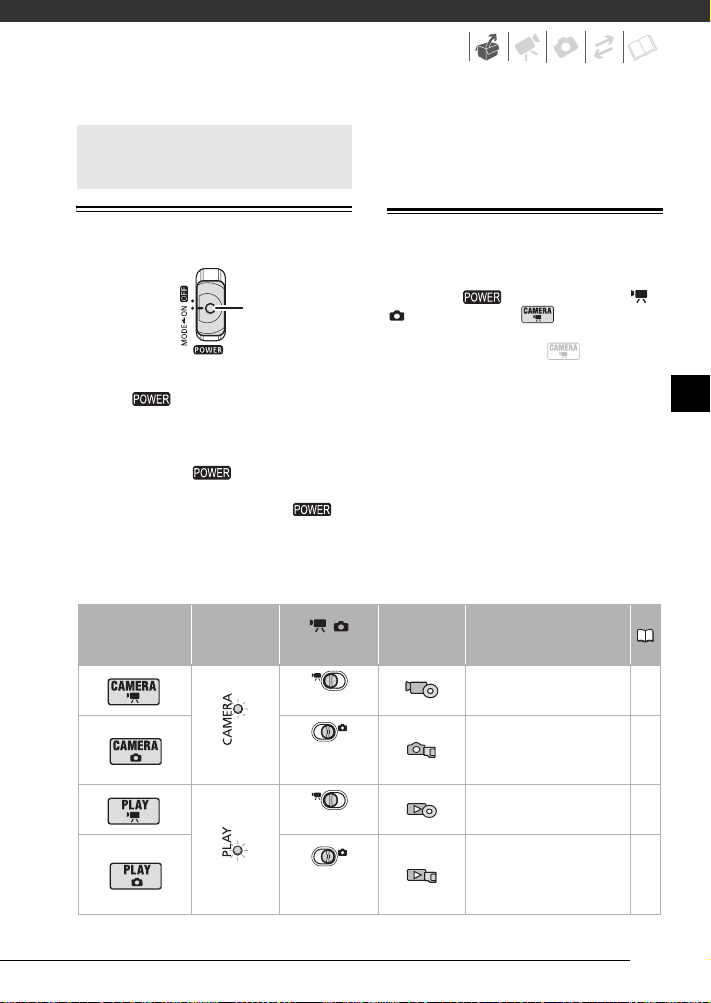
Základné operácie s videokamerou
Základné operácie s
videokamerou
červený indikátor) a prehrávaním (PLAY zelený indikátor).
Hlavný vypínač
Tlačidlo zámky
Okrem zapínania a vypínania videokamery
vypínač
režimy videokamery.
Ak chcete videokameru zapnúť: Držte
zaisťovacie tlačidlo stlačené nadol a
presuňte vypínač nadol na ON/ZAP.
Ak chcete zmeniť prevádzkový režim: Z
polohy ON/ZAP posuňte vypínač
rýchlo nadol smerom k MODE/REŽIM a
pusťte it. Tento úkon prepína prevádzkový
režim medzi nahrávaním (CAMERA -
Prevádzkový
aj prepína prevádzkové
Indikátor
režim
prevádzkov
ého režimu
(Červený)
(Zelený)
/
Spínač
(Filmy)
(nepohyblivé
obrázky)
(Filmy)
(nepohyblivé
obrázky)
Prevádzkové režimy
Prevádzkový režim videokamery je určený
vypínačom
. V tomto návode označuje, že
funkcia je dostupná v zobrazenom
prevádzkovom režime a
že funkcia nie je dostupná. Ak nie je
uvedená žiadna ikona prevádzkového
režimu, funkcia je dostupná vo všetkých
režimoch.
Zobrazova
ná ikona
a polohou spínača /
označuje,
Operácia
Záznam filmov na disk
Záznam nepohyblivých
obrázkov na pamäťovú
kartu
Prehrávanie filmov z
disku
Prezeranie
nepohyblivých
obrázkov z pamäťovej
karty
32
69
38
72
SK
23
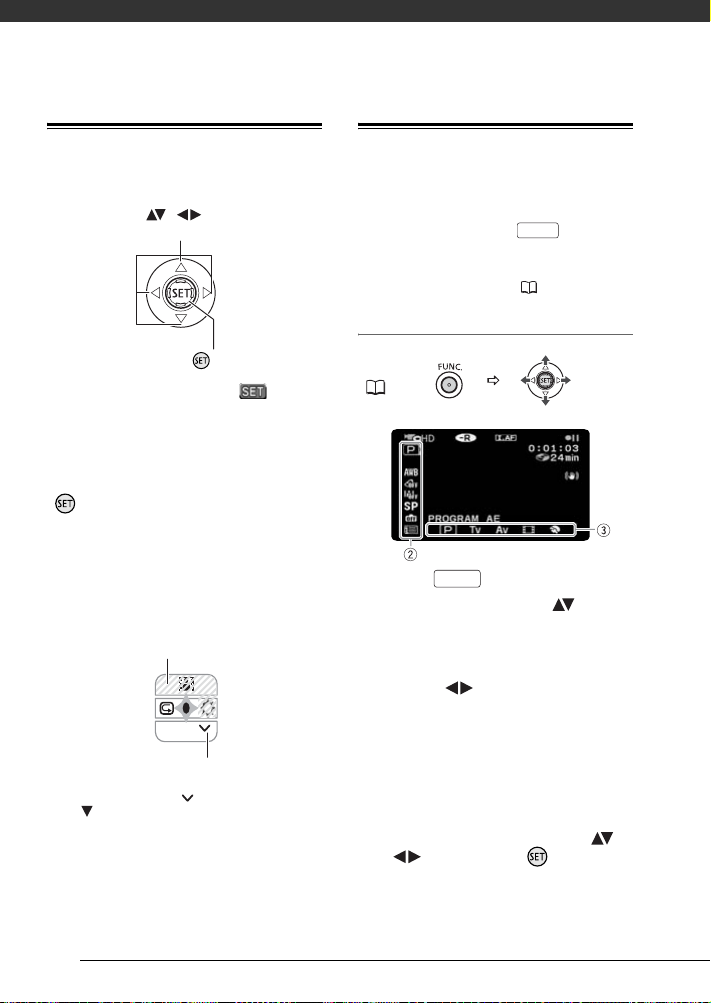
Príprava
Joystick a pomocník k joysticku
Potlačením joysticku nahor, nadol, doľava
alebo doprava ( , ) vyberiete položku
alebo zmeníte nastavenie.
Stlačením joysticku ( ) uložíte nastavenie
alebo potvrdíte činnosť . Na obrazovkách
menu je to označené ikonou .
Funkcie priradené k joysticku sa menia
podľa prevádzkového režimu a
nastavenia videokamery. Stlačením
(
) zobrazíte alebo skryjete
pomocníka k joysticku. Na ilustráciách v
tomto návode sú polohy iné než
týkajúce sa vysvetľovanej funkcie
označené šrafovaním.
V závislosti od prevádzkového režimu
môžu byť tieto pozície prázdne alebo
zobrazovať inú ikonu než je na ilustrácii.
NEXT
Ak pomocník obsahuje viac „strán“, v
dolnej časti sa zobrazí [NEXT/ĎALEJ] a
ikona čísla strany ( ). Stlačte joystick
( ) smerom k [NEXT/ĎALEJ], aby sa
zobrazila nasledujúca „strana“
pomocníka.
Používanie menu
Väčšinu funkcií videokamery možno
upravovať z menu, ktoré sa otvoria po
stlačení tlačidla FUNC.
FUNC.
Podrobnosti o dostupných voľbách
menu a nastaveniach nájdete v časti
Zoznamy volieb menu ( 42).
Výber voľby menu FUNC.
FUNC.
(24)
1 Stlačte .
FUNC.
2 Zo stĺpca vľavo zvoľte ( ) ikonu
funkcie, ktorú chcete zmeniť.
Nedostupné položky menu budú
zobrazené sivo.
3 Vyberte ( ) požadované
nastavenie z dostupných volieb na
dolnej lište.
• Vybraná voľba bude zvýraznená
svetlo modrou farbou. Nedostupné
položky menu budú zobrazené
sivo.
• Pri niektorých nastaveniach budete
musieť urobiť ďalšie výbery ( ,
) alebo stlačiť (). Riaďte sa
podľa dodatočných pokynov pre
obsluhu, ktoré sa zobrazujú na
24
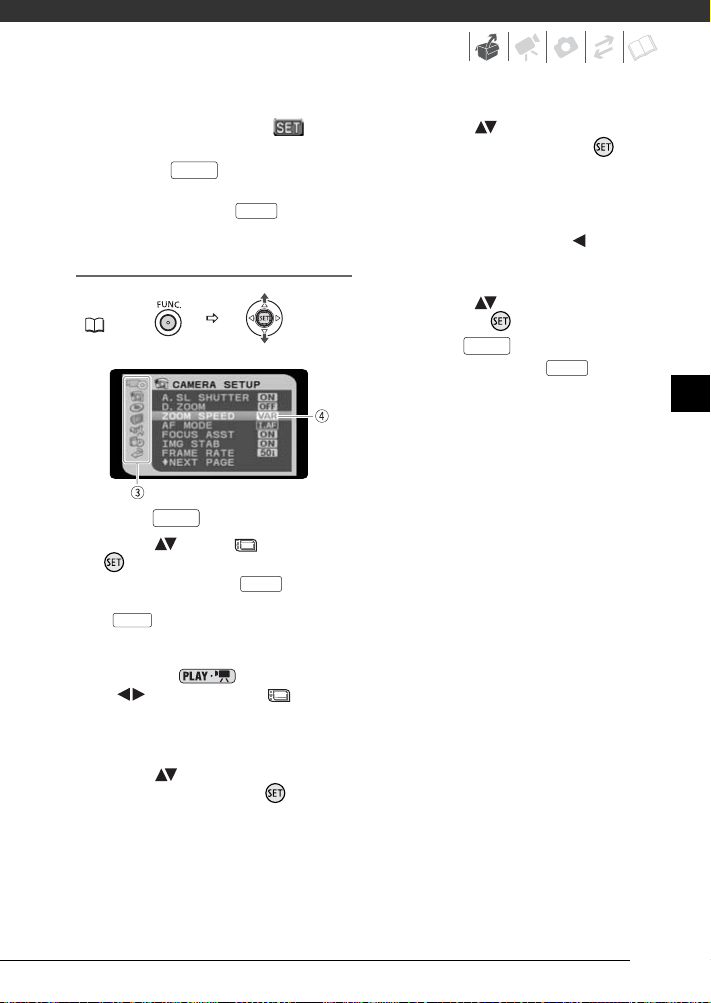
obrazovke (napr. ikona , malé
šípky atď.).
4 Stlačením uložte nastavenie
a menu zatvorte.
Kedykoľvek stlačíte , menu sa
zatvorí.
FUNC.
FUNC.
Výber voľby z menu nastavení
FUNC.
(25)
4 Vyberte ( ) nastavenie, ktoré
chcete zmeniť, a stlačte ( ).
• Oranžová výberová lišta označuje
aktuálne zvolené nastavenie menu.
Nedostupné položky sa zobrazujú
čierno.
•Pritlačením joysticku ( ) sa vrátite
do obrazovky pre výber menu (krok
3).
5 Vyberte ( ) požadovanú voľbu a
stlačením ( ) nastavenie uložte.
6 Stlačte .
Kedykoľvek stlačíte , menu sa
zatvorí.
FUNC.
FUNC.
SK
1 Stlačte .
FUNC.
2 Zvoľte ( ) ikonu a stlačením
( ) otvorte menu nastavení.
• Tiež môžete držať stlačené
dlhšie než 1 sekundu alebo stlačiť
MENU
na diaľkovom ovládači na
priame otvorenie obrazovky menu
nastavení.
•V režime stlačte joystick
( ) pre výber ikony
(potrebné len s diskmi DVD-RW
zaznamenanými v kvalite HD alebo
SD (režim VR)).
FUNC.
3 Zvoľte ( ) požadované menu zo
stĺpca vľavo a stlačte ( ).
Nadpis vybraného menu sa
zobrazuje v záhlaví obrazovky, pod
ním je zoznam nastavení.
25
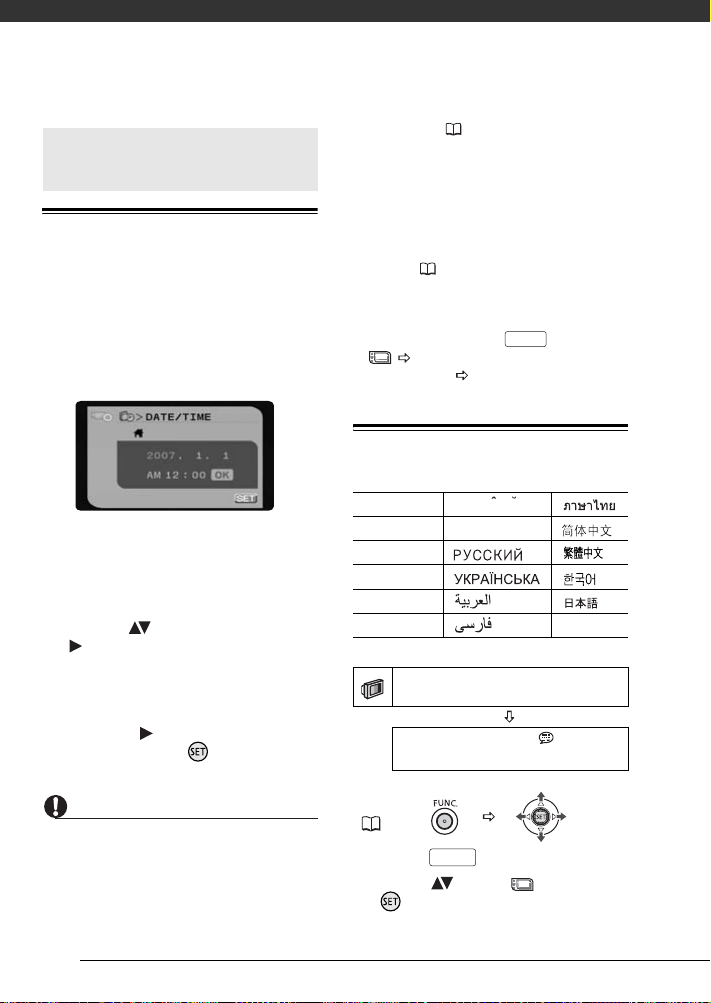
Príprava
A
Prvé nastavenie
Prvé nastavenie
Nastavenie dátumu a času
Musíte nastaviť dátum a čas
videokamery predtým než ju začnete
používať. Keď nie sú hodiny
videokamery nastavené, obrazovka
[DATE/TIME-DÁTUM/ČAS] (obrazovka
nastavenia dátumu a času) sa zobrazí
automaticky.
Keď sa zobrazí obrazovka [DATE/
TIME-DÁTUM/ČAS] (obrazovka
nastavenia dátumu a času), rok bude
zobrazený oranžovo a označený
šípkami nahor/nadol.
1 Zmeňte ( ) rok a presuňte sa
( ) na mesiac.
2 Zmeňte ostatné polia (mesiac,
deň, hodina a minúta) rovnakým
spôsobom.
3 Presuňte ( ) kurzor na tlačidlo
[OK], stlačením ( ) spusťte
hodiny a zatvorte menu.
akumulátor ( 110) a znovu nastavte
časové pásmo, dátum a čas.
• Dátum sa zobrazí vo formáte rok-mesiacdeň len v prvej obrazovke nastavení. V
ďalších obrazovkách sa dátum a čas
zobrazia vo formáte deň-mesiac-rok
(napríklad, [1.JAN.2007 12:00 AM/1. jan.
2007, 12:00]). Formát dátumu môžete
zmeniť ( 51).
• Môžete tiež zmeniť dátum a čas neskôr
(nie počas úvodného nastavenia). Ak
chcete otvoriť obrazovku [DATE/TIMEDÁTUM/ČAS], stlačte a zvoľte
[DATE/TIME SETUP-NAST.
DÁTUM/ČAS] [DATE/TIME-DÁTUM/
ČAS].
FUNC.
Zmena jazyka
Voľby
[DEUTSCH]
[ENGLISH]
[ESPAŃOL] [ ] [ ]
[FRANÇAIS]
[ITALIANO] [ ] [ ]
[POLSKI] [ ]
ROMAN
[]
[TÜRKÇE] [ ]
[][]
[]
Východisková hodnota
DISPLAY SETUP/NAST.ZOBR.
LANGUAGE/JAZYK
ENGLISH/ANGLIČTINA
DÔLEŽITÉ
• Ak nebudete videokameru asi 3 mesiace
používať, môže sa zabudovaný lítiový
akumulátor vybiť a dôjde k strate
nastavenia dátumu a času. V takom
prípade dobite zabudovaný lítiový
26
FUNC.
(25)
1 Stlačte .
FUNC.
2 Zvoľte ( ) ikonu a stlačením
( ) otvorte menu nastavení.
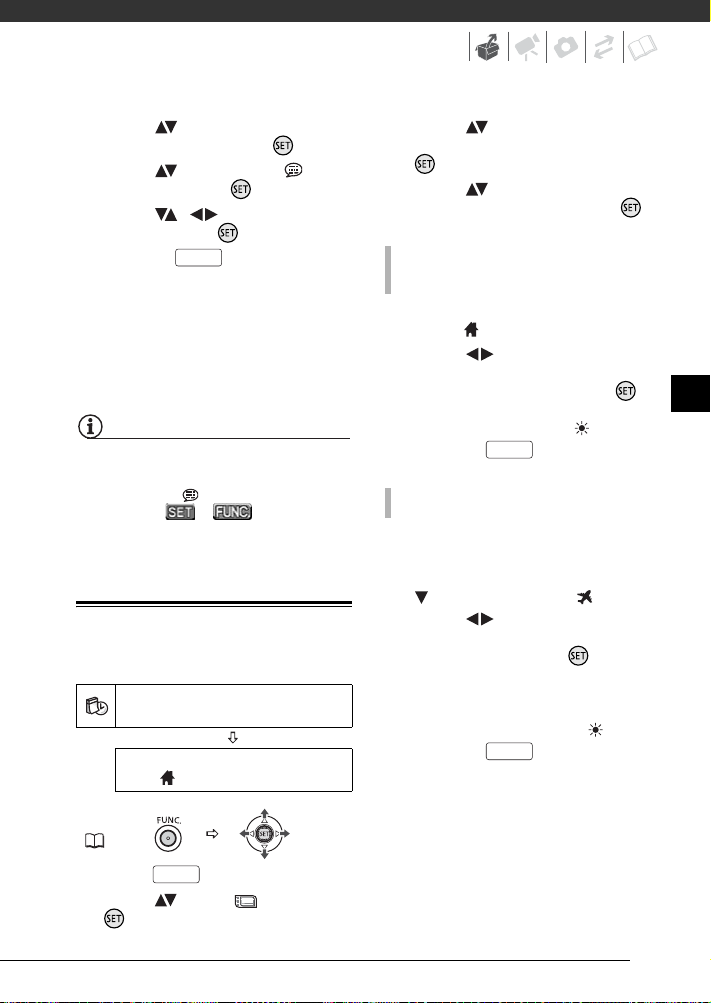
3 Zvoľte ( ) [DISPLAY SETUP/
NAST.ZOBR.] a stlačte ( ).
4 Zvoľte ( ) [LANGUAGE /
JAZYK] a stlačte ( ).
5 Zvoľte ( , ) požadovanú
voľbu a stlačte ( ).
6 Stlačením zatvorte menu.*
Pri prvom nastavovaní videokamery
alebo po jej resetovaní budú všetky
zobrazenia na obrazovke v angličtine
(predvolený jazyk). Zvoľte [DISPLAY
SETUP/NASTAVENIE DISPLEJA]
[LANGUAGE/JAZYK] a vyberte si
jazyk.
POZNÁMKY
• Ak ste nedopatrením zmenili jazyk na
iný, riaďte sa pri zmene jeho nastavenia
podľa značky vedľa položky menu.
• Označenia a zobrazované v
niektorých obrazovkách menu označujú
názvy tlačidiel na videokamere a
nemenia sa so zvoleným jazykom.
Zmena časového pásma
FUNC.
Východisková hodnota
DATE/TIME SETUP-NAST.
DÁTUM/ČAS
T. ZO N E /D S T- ČAS. PÁSMO/LET.
ČAS PARIS
3 Zvoľte ( ) [DATE/TIME SETUP-
NAST. DÁTUM/ČAS] a stlačte
().
4 Zvoľte ( ) [T.ZONE/DST-ČAS.
PÁSMO/LET. ČAS] a stlačte ( ).
Východiskové nastavenie je Paríž.
AK SI CHCETE NASTAVIť DOMÁCE
ČASOVÉ PÁSMO
5 Overte si, či je zvolené časové
pásmo .
6Zvoľte ( ) oblasť, ktorá
zodpovedá vášmu miestnemu
časovému pásmu a stlačte ( ).
Pre nastavenie letného času zvoľte
názov oblasti označený .
7Stlačením zatvorte menu.
KEĎ STE NA CESTÁCH
Zvoľte časové pásmo zodpovedajúce
miestnemu času v cieli vašej cesty.
5 Presuňte oranžový výberový rámik
() na časové pásmo .
6Zvoľte ( ) oblasť, ktorá
zodpovedá miestnemu času v cieli
vašej cesty a stlačte ( ).
• Pozrite si zmenu dátumu a času
zobrazeného na obrazovke.
• Pre nastavenie letného času zvoľte
názov oblasti označený .
7Stlačením zatvorte menu.
FUNC.
FUNC.
SK
FUNC.
(25)
1 Stlačte .
FUNC.
2 Zvoľte ( ) ikonu a stlačením
( ) otvorte menu nastavení.
27
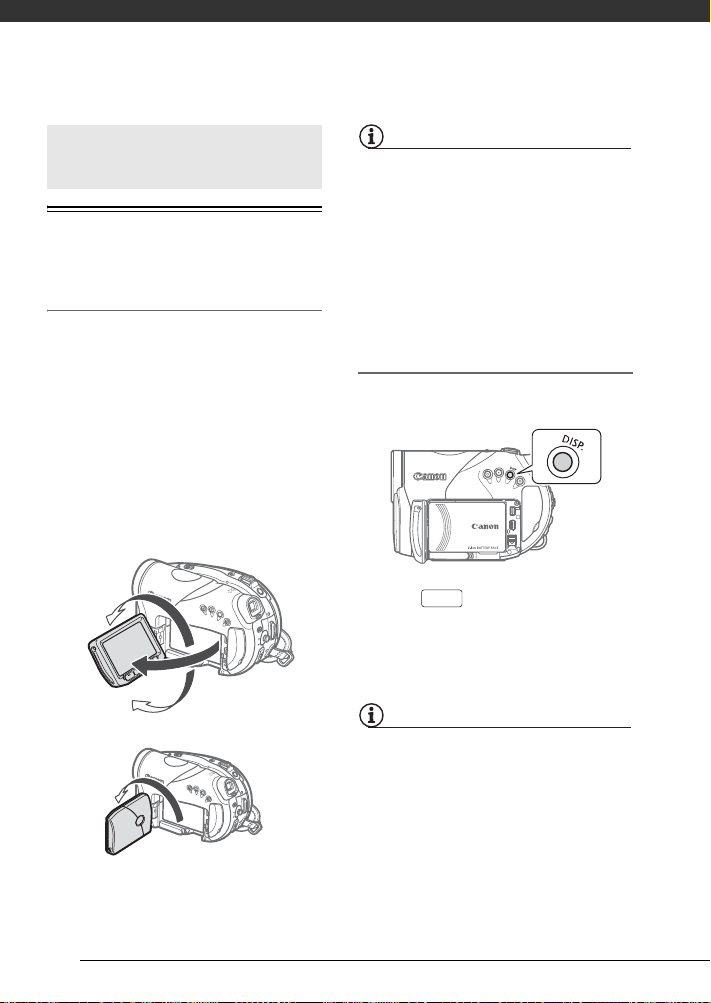
Príprava
Príprava na nakrúcanie
Príprava na nakrúcanie
Nastavenie polohy a jasu LCD obrazovky
Otáčanie LCD panela
Otvorte LCD panel do uhla 90°.
• Panel môžete otočiť o 90° v smere od
videokamery.
• Panel sa dá natočiť o 180 stupňov
smerom k objektívu (snímaná osoba tak
môže sledovať LCD obrazovku, a
nahráva sa pomocou hľadáčika).
Otočenie panela o 180° je taktiež
užitočné, keď chcete byť aj vy súčasťou
záberu zhotovovaného so
samospúšťou. Toto je jediný prípad,
kedy môžete súčasne používať hľadáčik
a LCD obrazovku.
180°
90°
180°
POZNÁMKY
O LCD a hľadáčiku: Obe obrazovky sú
vyrobené mimoriadne presnou výrobnou
technológiou, takže viac než 99,99 %
pixelov pracuje podľa údajov. Menej než
0,01 % obrazových bodov sa môže
príležitostne zobraziť chybne alebo sa
môžu javiť ako čierne, červené, modré
alebo zelené body. Nemá to však žiadny
vplyv na kvalitu zaznamenávaného obrazu
a nejde ani o chybnú funkciu zariadenia.
Podsvietenie LCD
Môžete nastaviť jas LCD obrazovky na
normálny alebo jasný.
Podržte stlačené viac než 2
DISP.
sekundy.
Zopakovaním tejto činnosti budete
prepínať medzi nastaveniami Normal a
Bright.
POZNÁMKY
• Toto nastavenie nemá vplyv na jas
nahrávky alebo na jas hľadáčika.
• Nastavenie na vyšší jas skracuje
efektívnu dobu použiteľnosti (výdrž).
Snímaná osoba môže sledovať LCD
obrazovku.
28
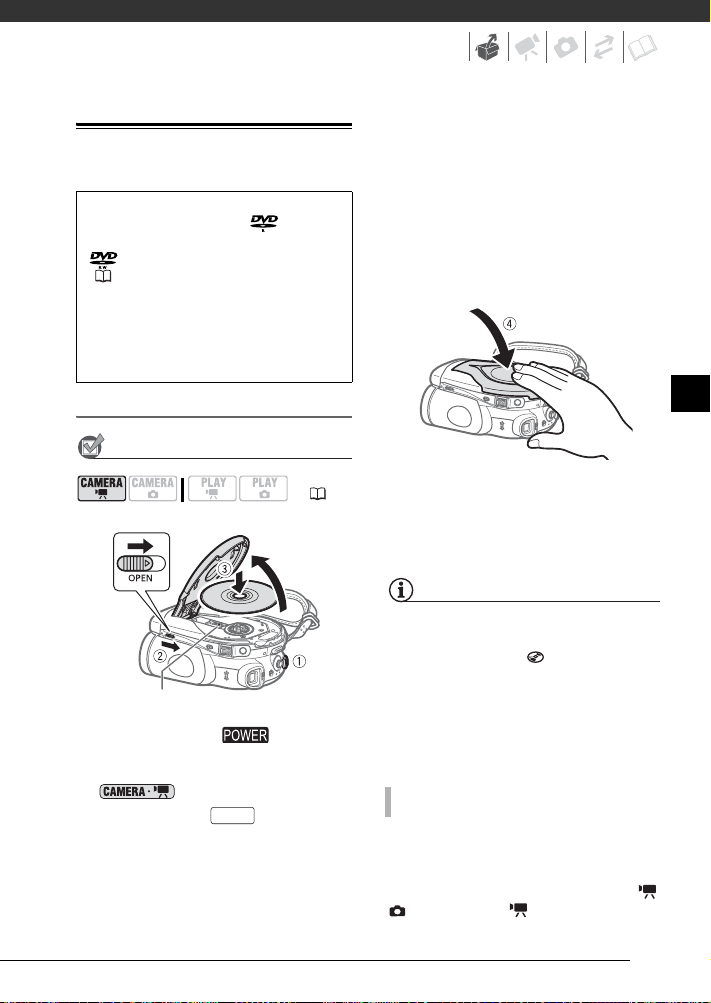
Vloženie a vybratie disku
Používajte len 8 cm disky mini DVD
označené logom DVD-R (vrátane
DVD-R DL) alebo logom DVD-RW
. Pozri tiež Odporúčané disky
( 5).
Pred vložením disku skontrolujte, či má
čistý záznamový povrch. V prípade
potreby očistite všetky odtlačky prstov,
špinu a iné nečistoty z povrchu disku
mäkkou látkou na čistenie okuliarov.
Vloženie disku
BODY NA SKONTROLOVANIE
3 Vložte disk a pritlačte na jeho
stred, aby sa na mieste zaistil.
• Disk vkladajte záznamovou
stranou nadol (pri jednostranných
diskoch - strana so štítkom je
smerom von).
• Dajte pozor, aby ste sa nedotkli
záznamového povrchu disku alebo
snímacej šošovky.
SK
( 23)
Snímací objektív
1 Presuňte spínač na ON/
ZAP, ak chcete nastaviť
videokameru do režimu
2 Úplne posuňte v smere
šípky a opatrne celkom otvorte
kryt disku.
Zasuňte prídržný remeň pod
videokameru tak, aby sa nedostal do
cesty krytu disku.
.
OPEN
4 Zatvorte kryt disku.
Kryt nezatvárajte silou, disk nemusí
byť správne vložený alebo správne
usadený na svojom mieste.
POZNÁMKY
• Proces rozoznávania disku môže chvíľu
trvať. Počas čítania disku sa bude
pohybovať symbol . Pred začiatkom
nahrávania počkajte, kým videokamera
disk rozpozná.
• Nevkladajte do videokamery disky, ktoré
boli zaznamenané alebo inicializované
iným zariadením.
KEĎ VLOŽÍTE NOVÝ DISK
Pred začiatkom nahrávania musíte nový
disk inicializovať. Obrazovka
inicializácie disku sa zobrazí po prvom
vložení nového disku, ak bol spínač
nastavený na (Film).
29
/
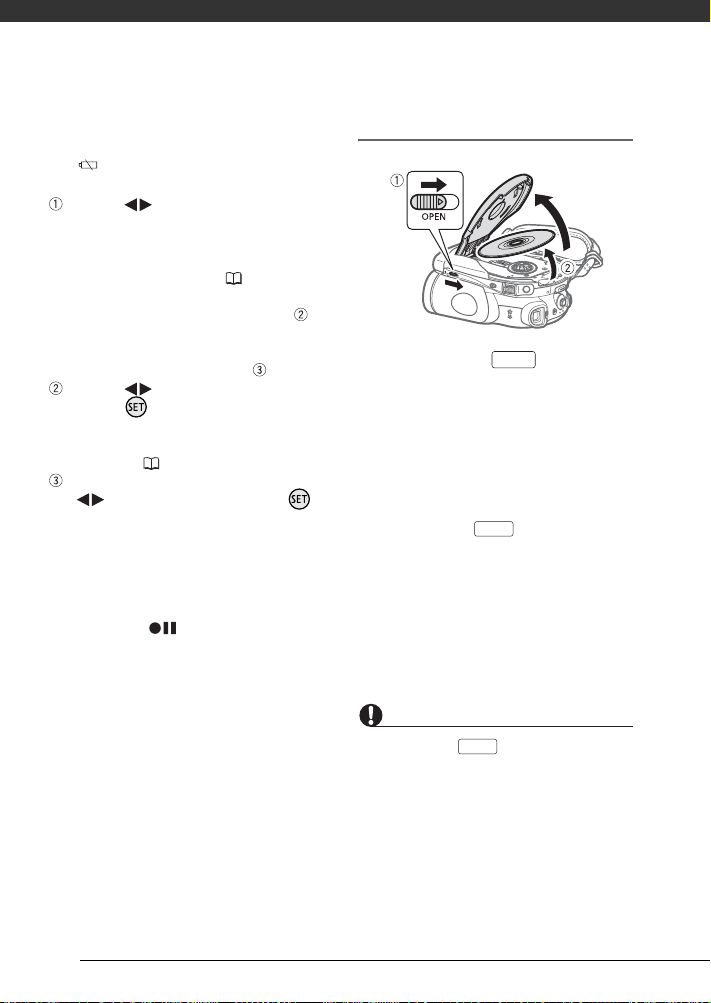
Príprava
Nemôžete inicializovať disk, ak sa
zvyšná kapacita akumulátora zobrazuje
ako
. Napájajte videokameru
kompaktným sieťovým adaptérom.
Zvoľte ( ) kvalitu, aká sa má
použiť pre záznam na disk. Pre
porovnanie kvality HD a SD si
pozrite časť Rozhodnite, akú kvalitu
obrazu chcete použiť (
4).
• Len ak ste vložili disk DVD-RW a
zvolili [SD], pokračujte krokom
pre zvolenie špecifikácie disku. Vo
všetkých ostatných prípadoch
prejdite priamo do kroku .
Zvoľte ( ) špecifikáciu disku a
stlačte ( ). Pre porovnanie
špecifikácií [VIDEO] a [VR] si pozrite
časť Špecifikácia disku na diskoch
DVD-RW (
5).
V potvrdzovacej obrazovke zvoľte
( ) [YES/ÁNO] a stlačením ( )
spusťte inicializáciu disku.
• Inicializácia disku bude trvať asi
jednu minútu. Počas procesu
inicializácie nepohybujte
videokamerou.
•Keď sa objaví indikátor pauzy
záznamu , môžete spustiť
záznam filmu.
Vybratie disku
1 Úplne posuňte v smere
OPEN
šípky a opatrne celkom otvorte
kryt disku.
• Nevystavujte videokameru silným
nárazom v dobe, kedy svieti alebo
bliká indikátor prístupu DISC.
•Zasuňte prídržný remeň pod
videokameru tak, aby sa nedostal
do cesty krytu disku.
•Po stlačení môže chvíľu
OPEN
trvať, než sa kryt disku otvorí.
2 Disk uchopte za hrany a opatrne
ho vytiahnite.
Dajte pozor, aby ste sa nedotkli
záznamového povrchu disku alebo
snímacej šošovky.
3 Zatvorte kryt disku.
30
DÔLEŽITÉ
Keď posuniete po vytvorení
nahrávky, aktualizujú sa pred otvorením
krytu disku dôležité údaje pre alokáciu
súborov. Ak svieti alebo bliká indikátor
prístupu DISC, nevystavujte videokameru
otrasom, napr. tým, že ju neopatrne
položíte na stôl.
OPEN
